Der Play Store ist für Android-Nutzer die wichtigste Anlaufstelle, um Apps und Spiele zu entdecken und zu installieren. Wie bei jeder anderen App können jedoch auch im Play Store Fehler und Probleme auftreten, insbesondere beim Installieren oder Aktualisieren von Anwendungen. Ein häufiger Fehler ist der Fehlercode 495, der besagt, dass ein Download nicht durchgeführt werden konnte. Dieser Fehler tritt oft auf, wenn die Verbindung zwischen den Servern der Anwendung und dem Endgerät unterbrochen ist. Sollten Sie von diesem Problem betroffen sein, bietet Ihnen dieser Ratgeber effektive Lösungsansätze, um den Fehler 495 im Play Store zu beheben. Lesen Sie weiter, um mehr zu erfahren!
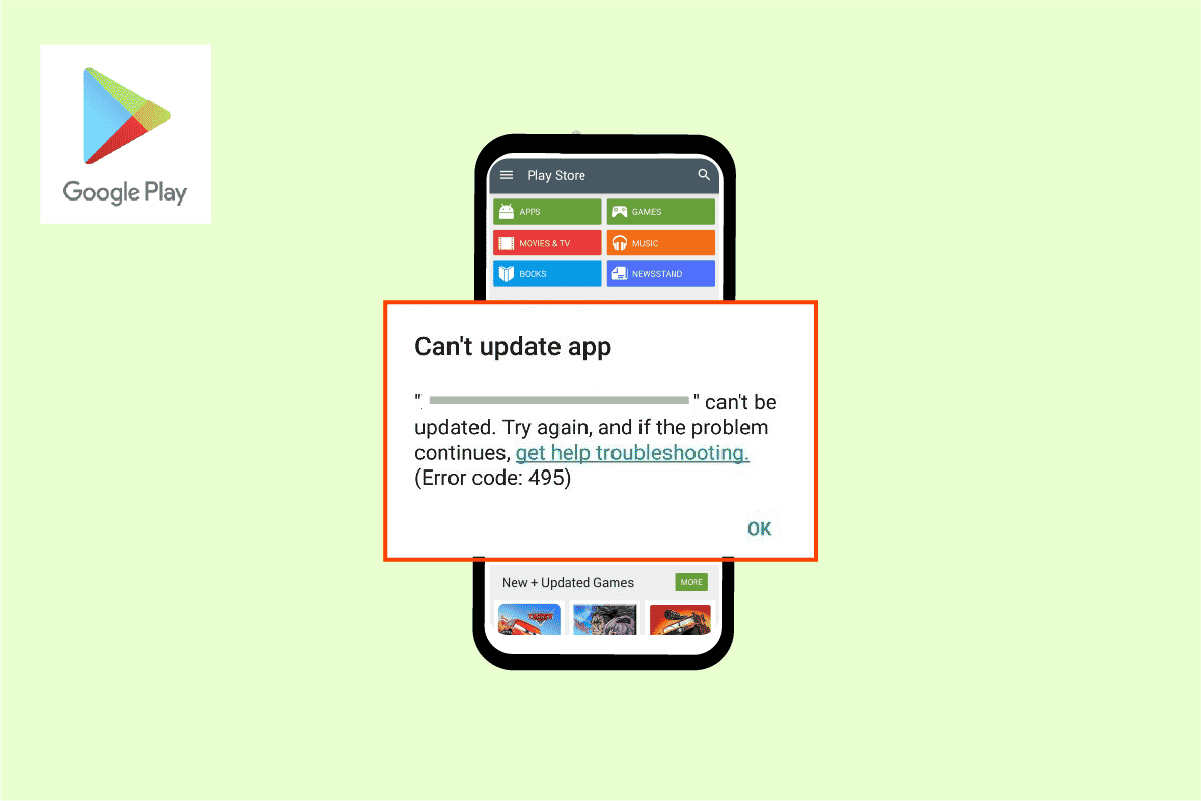
Behebung des Google Play Fehlercodes 495 auf Android-Geräten
Es gibt verschiedene Gründe, die zum Auftreten des Fehlercodes 495 im Play Store auf Android-Geräten führen können. Eine genaue Analyse dieser Ursachen kann Ihnen helfen, die passende Problemlösungsstrategie auszuwählen und Zeit zu sparen:
- Deaktivierter Standortzugriff
- Instabile oder deaktivierte Netzwerkverbindung
- Beschädigter Cache des Google Play Stores
- Veraltetes Android-Betriebssystem
- Unzureichender Speicherplatz auf dem Android-Gerät für Updates
- Vorhandensein von Malware oder Viren
- Störungen im Google-Konto
- Fehlkonfigurierte Dateien auf dem Android-System
Im folgenden Abschnitt stellen wir Ihnen eine Reihe von effizienten Schritten zur Fehlerbehebung vor, mit denen Sie das Problem des nicht möglichen Downloads aufgrund des Fehlercodes 495 beheben können. Befolgen Sie die Anweisungen sorgfältig, um optimale Ergebnisse zu erzielen.
Hinweis: Da die Einstellungsmöglichkeiten bei Smartphones je nach Hersteller variieren, ist es wichtig, die korrekten Einstellungen für Ihr Gerät zu überprüfen, bevor Sie Änderungen vornehmen. Die gezeigten Schritte wurden auf einem Redmi-Telefon durchgeführt, wie in den nachfolgenden Abbildungen dargestellt.
Methode 1: Grundlegende Fehlerbehebungsmethoden
Bevor Sie zu komplexeren Lösungen übergehen, sollten Sie zunächst diese grundlegenden Methoden ausprobieren, um das Problem zu lösen:
Methode 1A: Starten Sie Ihr Android-Gerät neu
Die einfachste Methode zur Behebung des Fehlercodes 495 ist ein Neustart Ihres Android-Geräts. Dadurch wird der temporäre Speicher gelöscht und mögliche Softwareprobleme behoben. Führen Sie dazu die folgenden Schritte aus:
- Halten Sie die Ein/Aus-Taste Ihres Android-Geräts gedrückt.
- Tippen Sie auf dem Bildschirm auf „Neustart“.
Hinweis: Sie können auch die Option „Ausschalten“ wählen. In diesem Fall müssen Sie die Ein/Aus-Taste erneut gedrückt halten, um Ihr Gerät wieder einzuschalten.
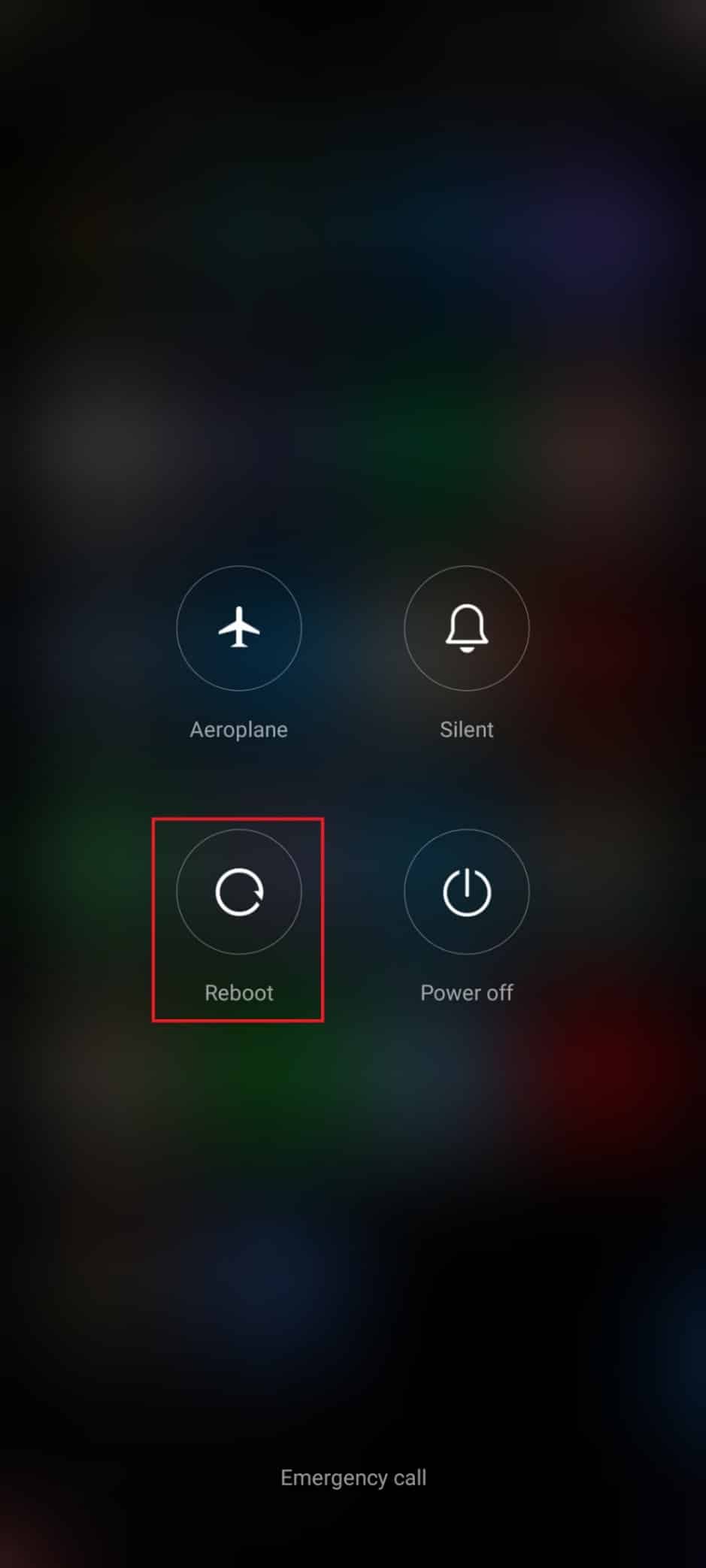
Methode 1B: Starten Sie den Google Play Store neu
Das Schließen des Google Play Stores unterscheidet sich vom erzwungenen Schließen. Beim erzwungenen Schließen werden alle Hintergrundprozesse der App beendet. Wenn Sie die App das nächste Mal öffnen, müssen alle Prozesse neu gestartet werden. Gehen Sie wie folgt vor, um das Problem zu beheben:
- Öffnen Sie die Einstellungen-App.
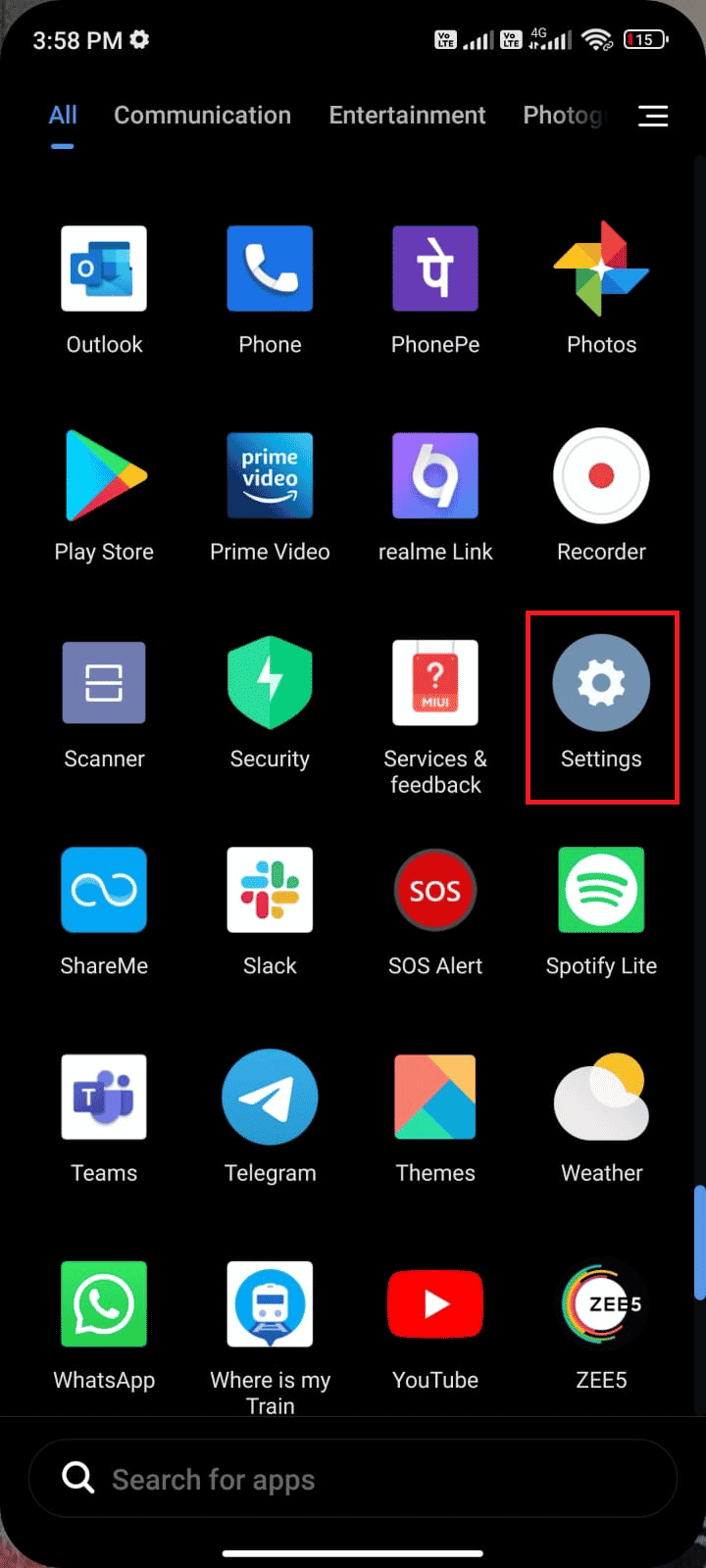
- Tippen Sie auf „Apps“.
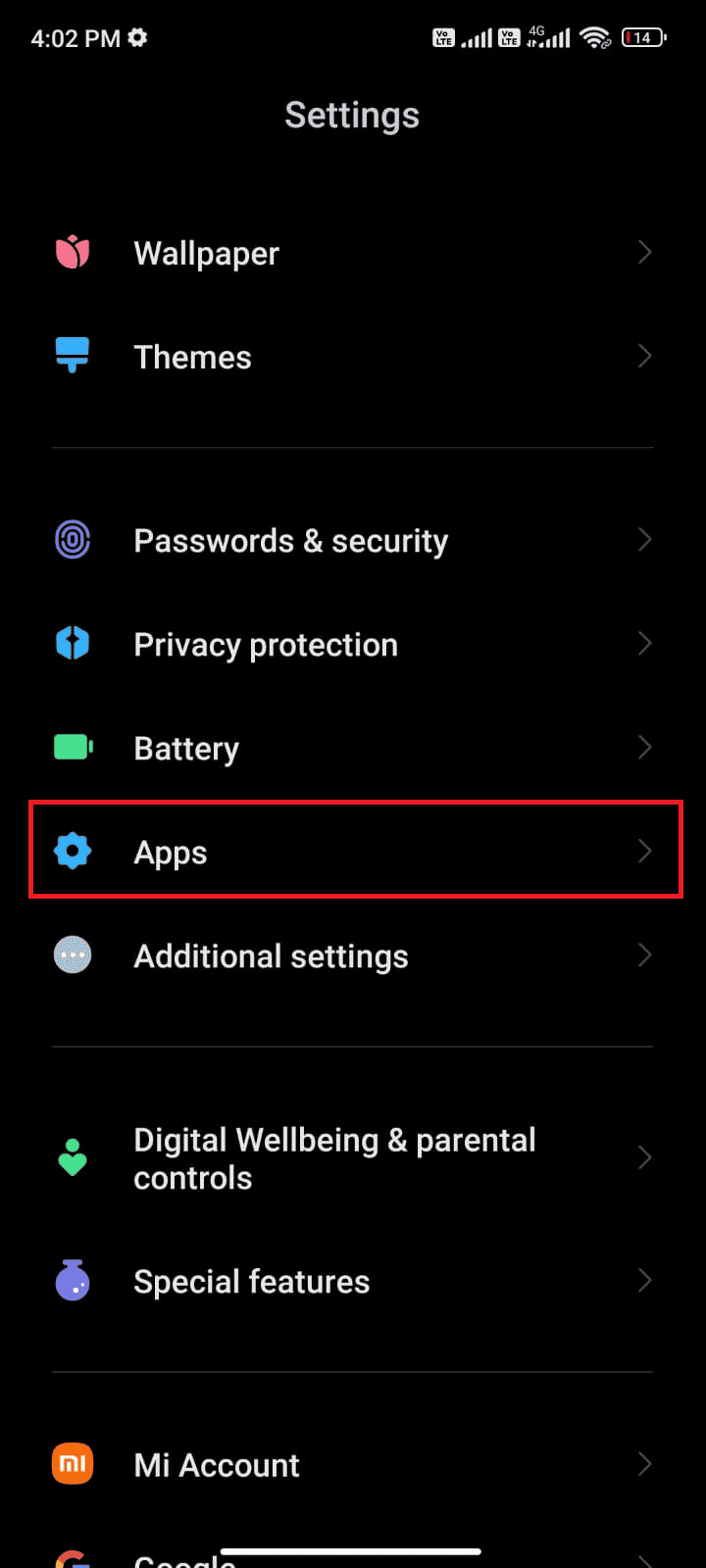
- Wählen Sie „Apps verwalten“ > „Google Play Store“.
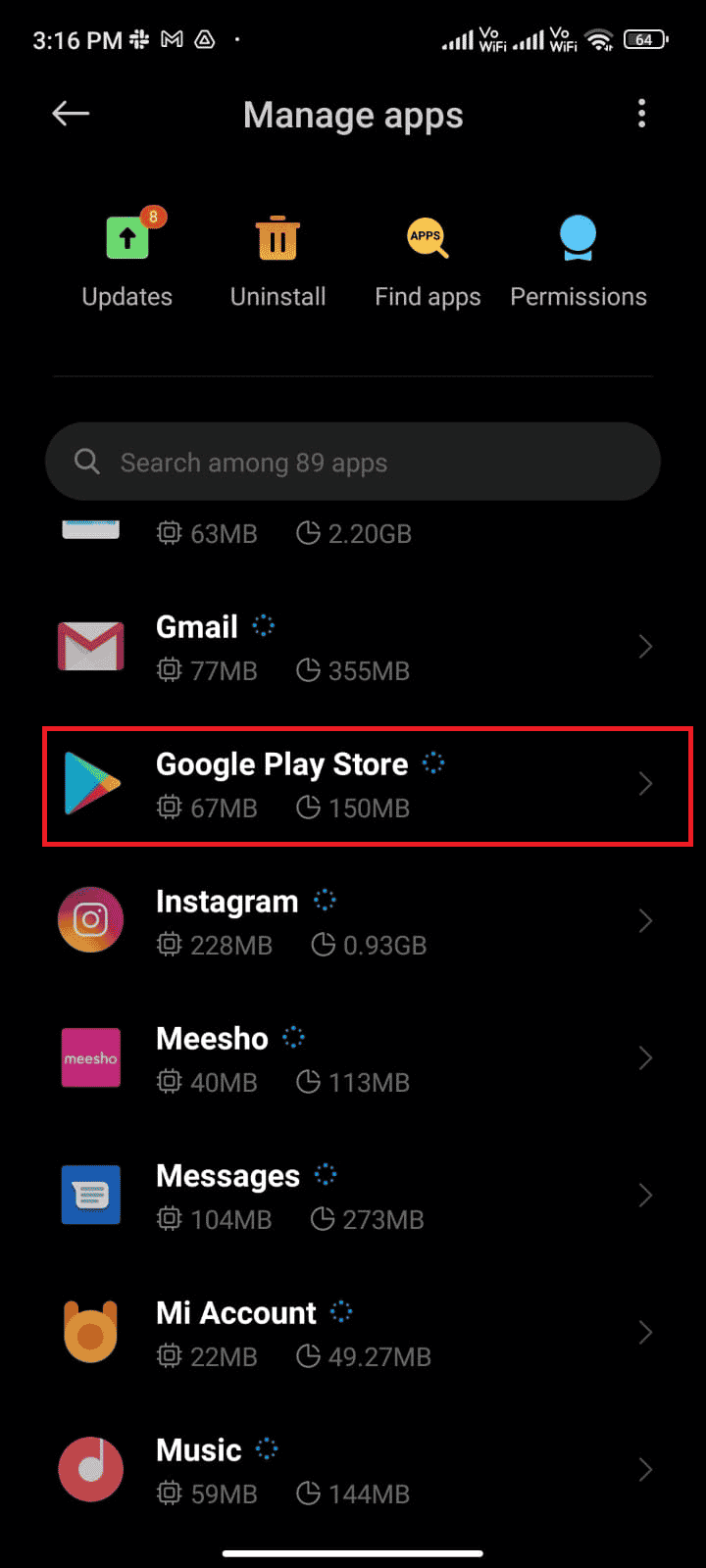
- Tippen Sie auf „Stopp erzwingen“ in der unteren linken Ecke.
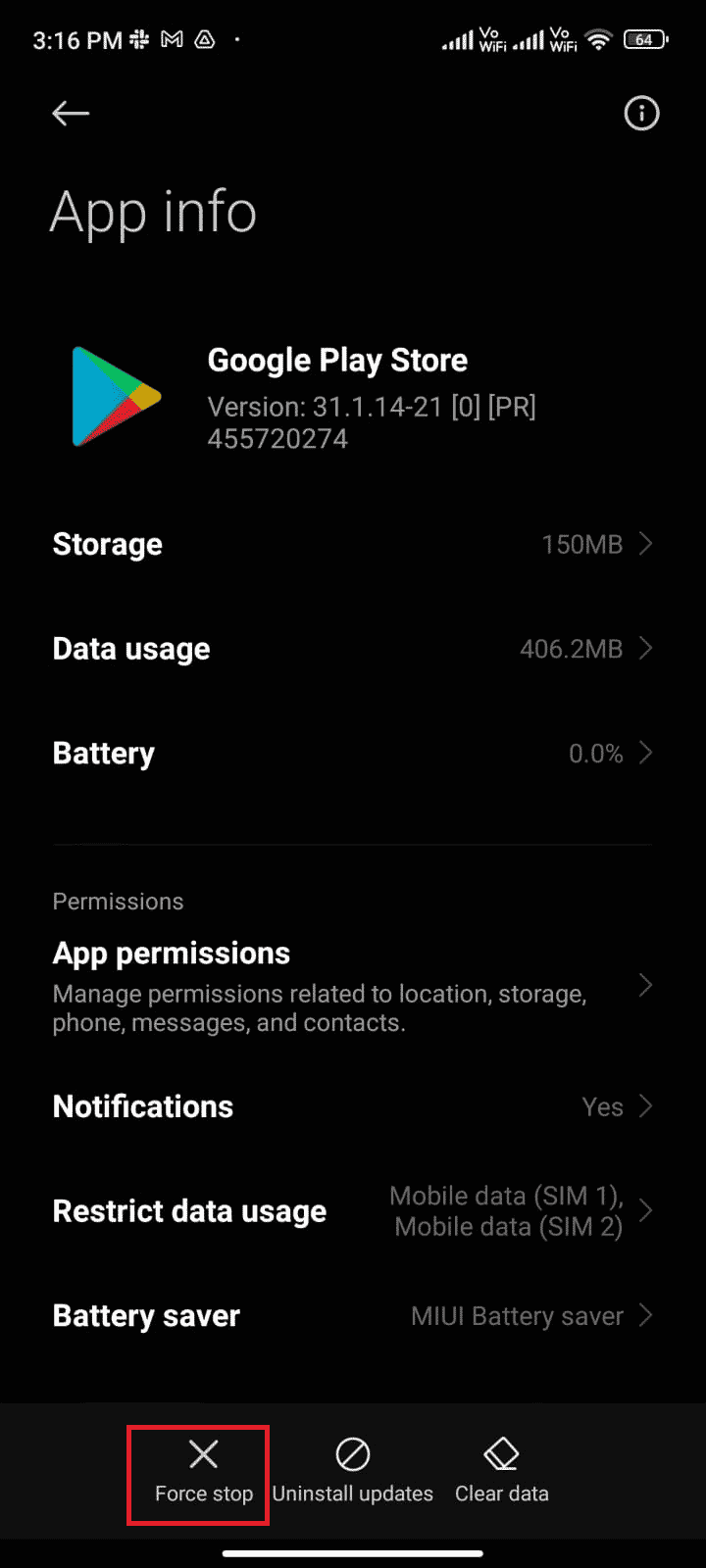
- Bestätigen Sie mit „OK“. Starten Sie nun den Play Store neu und prüfen Sie, ob das Problem behoben wurde.
Methode 1C: Aktivieren Sie den Standortzugriff
Wenn der Standortzugriff auf Ihrem Android-Gerät deaktiviert ist, kann der Play Store keine relevanten Informationen von den App-Servern empfangen. Bei der Installation oder dem Download von Apps muss der Standortzugriff wie folgt aktiviert sein:
- Wischen Sie auf Ihrem Android-Gerät nach unten, um das Benachrichtigungsfeld zu öffnen.
- Stellen Sie sicher, dass der Standort wie abgebildet aktiviert ist.
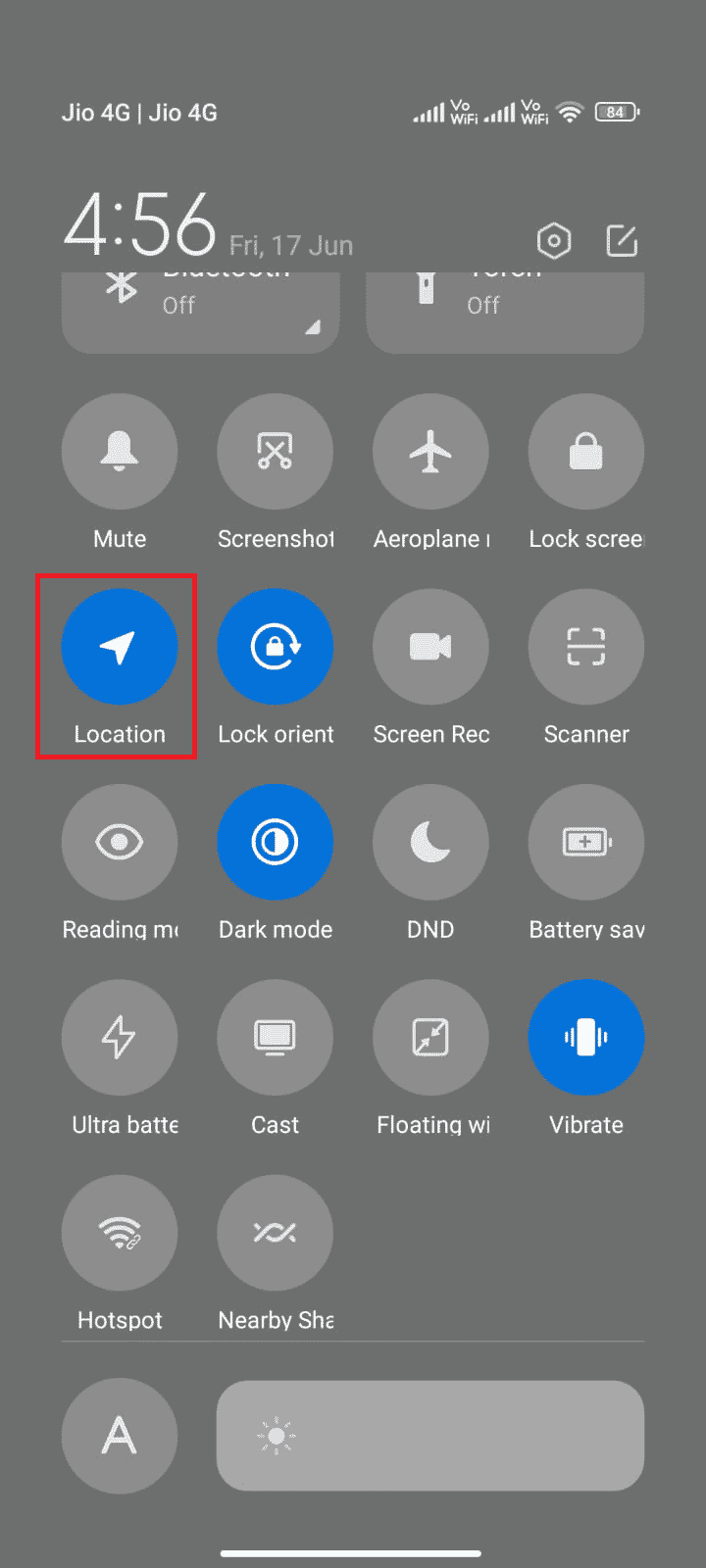
- Tippen Sie auf das Standortsymbol, um die Standorteinstellungen zu öffnen.
- Wählen Sie „Google Standortgenauigkeit“.
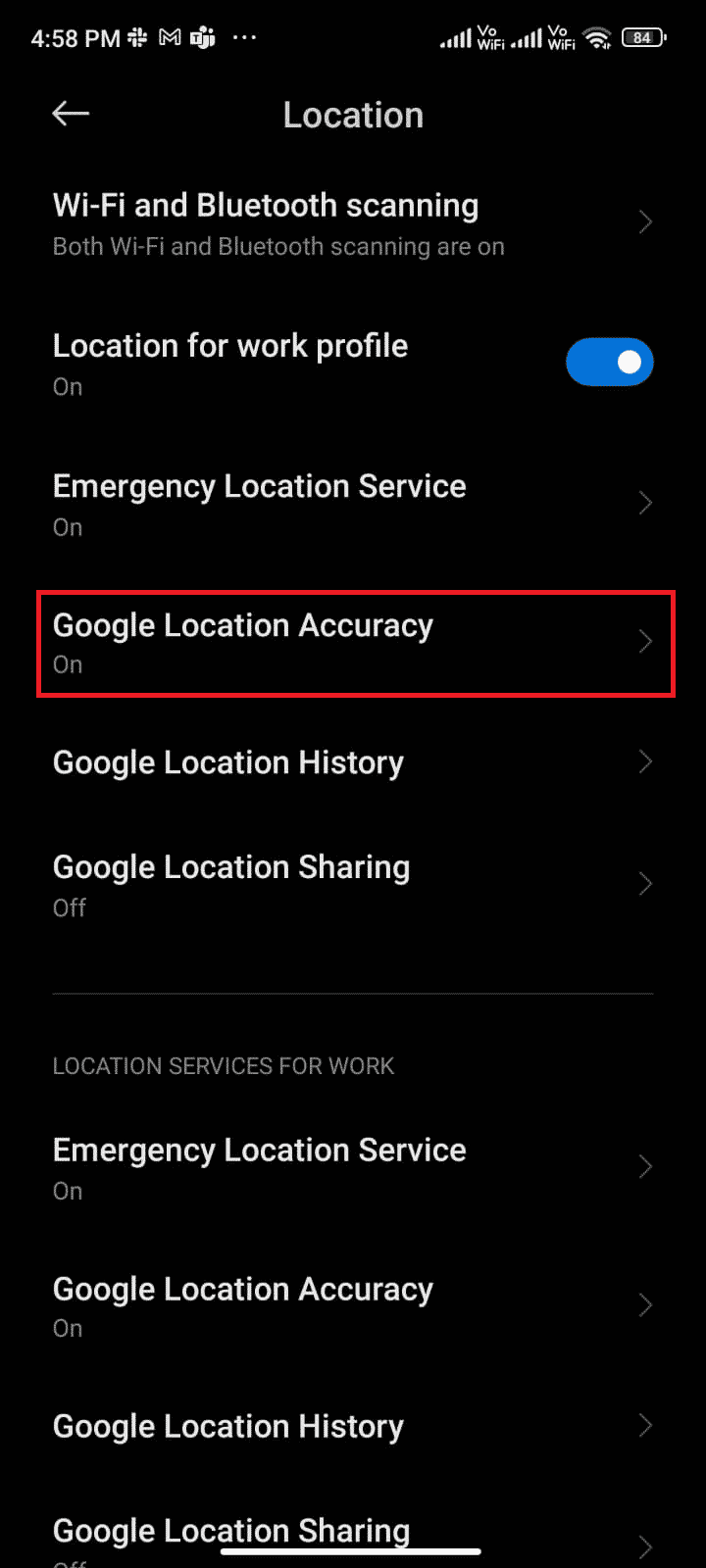
- Aktivieren Sie die Option „Standortgenauigkeit verbessern“.
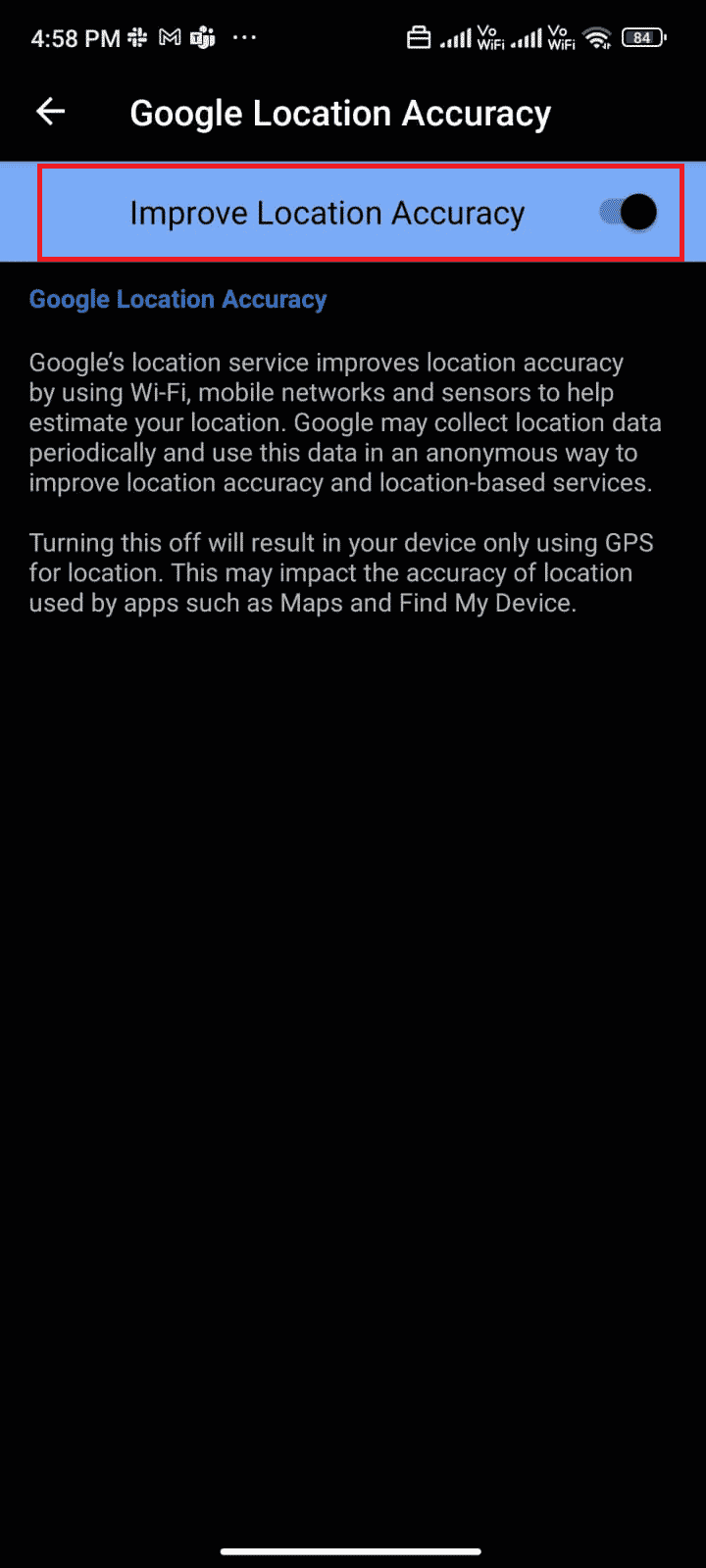
Nachdem Sie die Standortgenauigkeit aktiviert haben, prüfen Sie, ob der Download-Fehler 495 weiterhin auftritt.
Methode 1D: Aktivieren Sie die mobile Datenverbindung
Eine instabile Netzwerkverbindung oder eine deaktivierte Datenverbindung können verhindern, dass Sie Updates oder Apps aus dem Play Store installieren. Überprüfen Sie, ob Sie Apps installieren oder im Internet surfen können. Wenn dies nicht möglich ist, liegt möglicherweise eine instabile Netzwerkverbindung vor. In diesem Fall müssen Sie Ihre Datenverbindung aktivieren, um den Fehlercode 495 zu beheben. Gehen Sie dazu wie folgt vor:
- Öffnen Sie die Einstellungen-App.
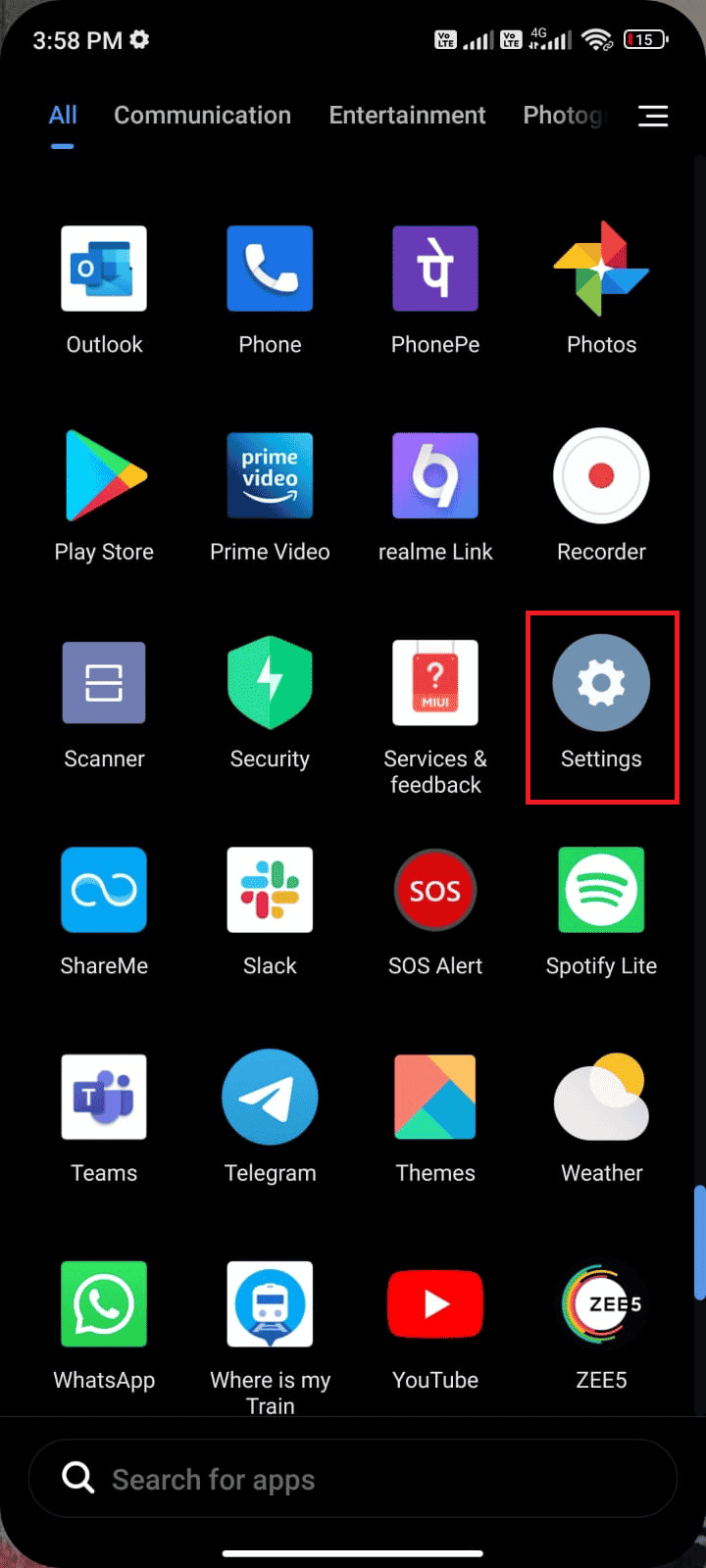
- Tippen Sie auf „SIM-Karten & Mobilfunknetze“.
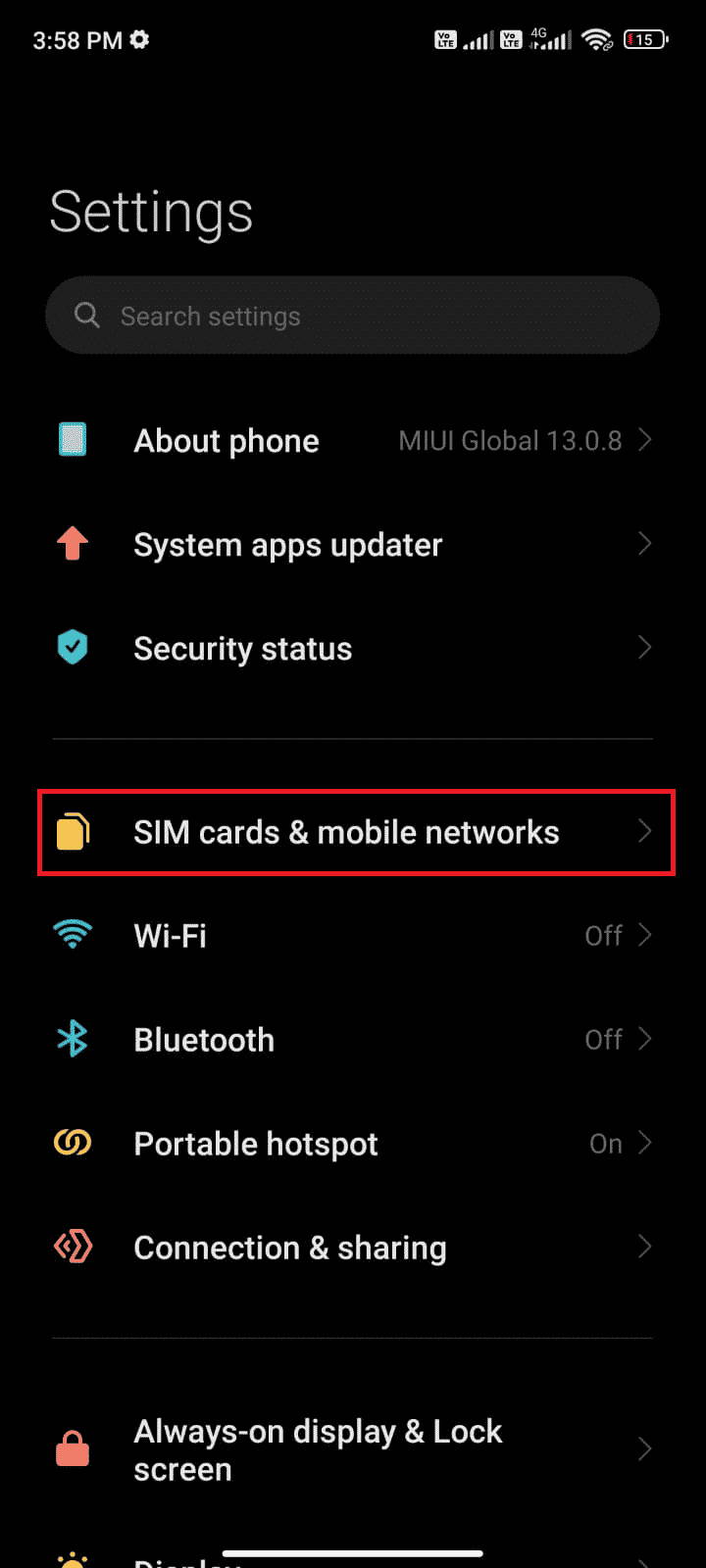
- Aktivieren Sie „Mobile Daten“.
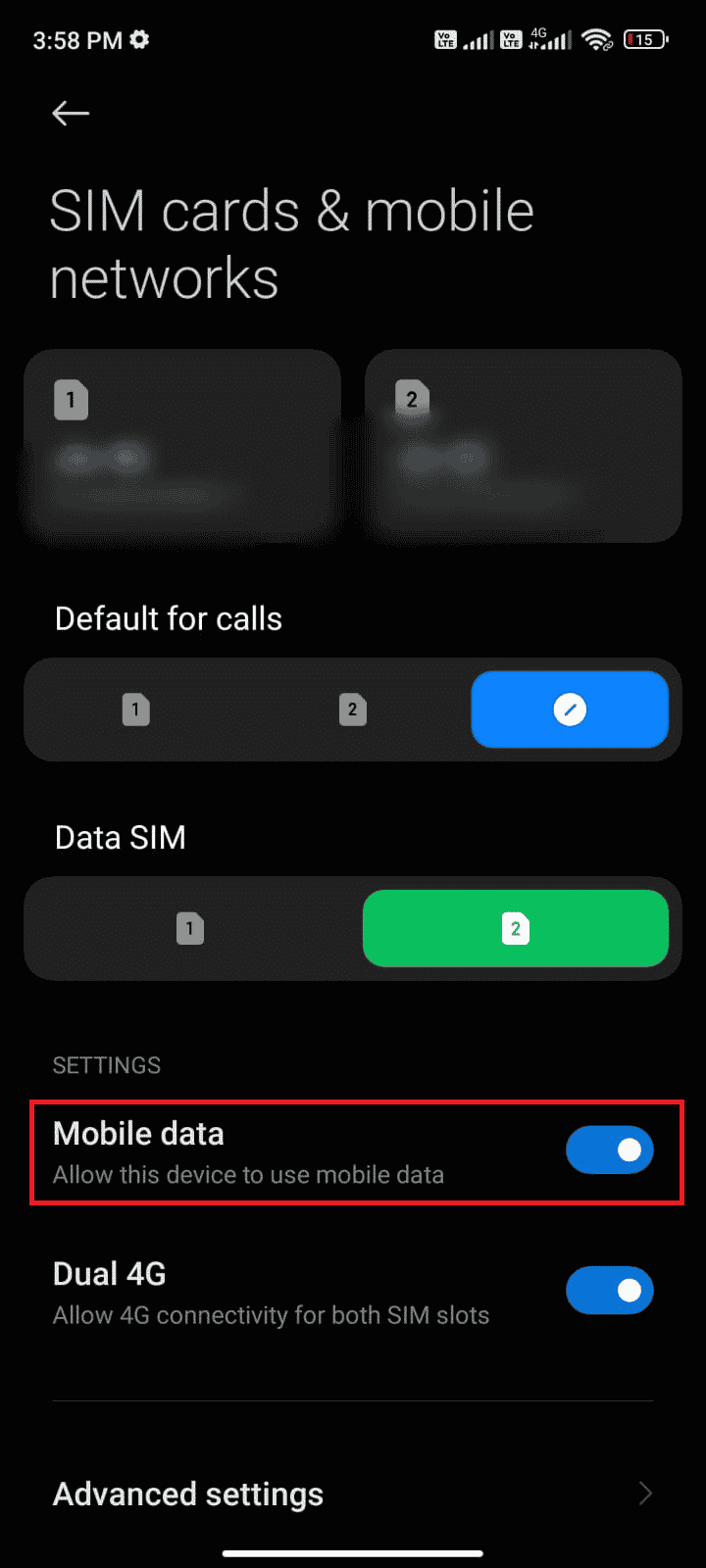
- Wenn Sie sich außerhalb Ihrer Region aufhalten und Ihr Netzwerk nutzen möchten, wählen Sie „Erweiterte Einstellungen“.
Hinweis: Bei der Aktivierung von internationalem Datenroaming können zusätzliche Gebühren anfallen.
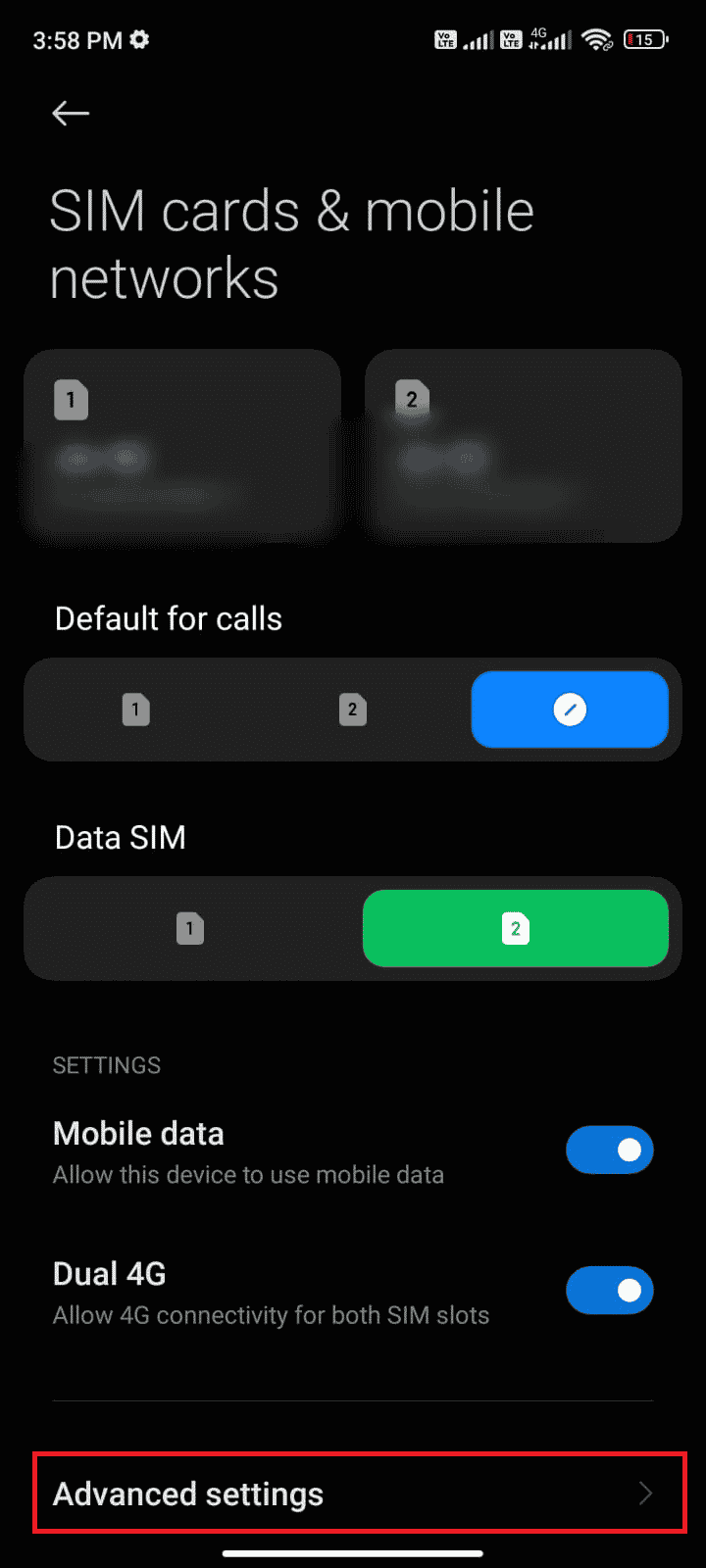
- Tippen Sie auf „Internationales Roaming“ > „Immer“.
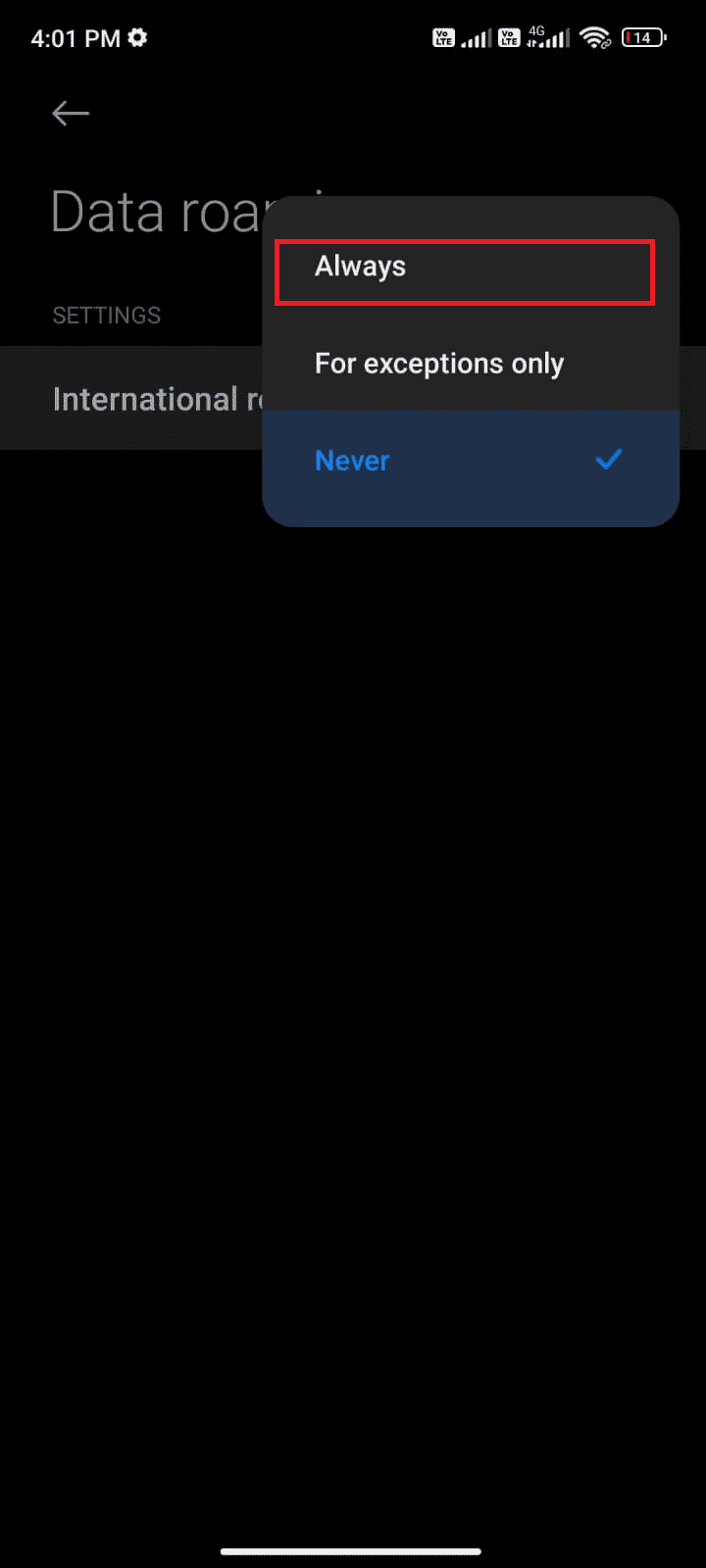
- Wählen Sie „Datenroaming“.
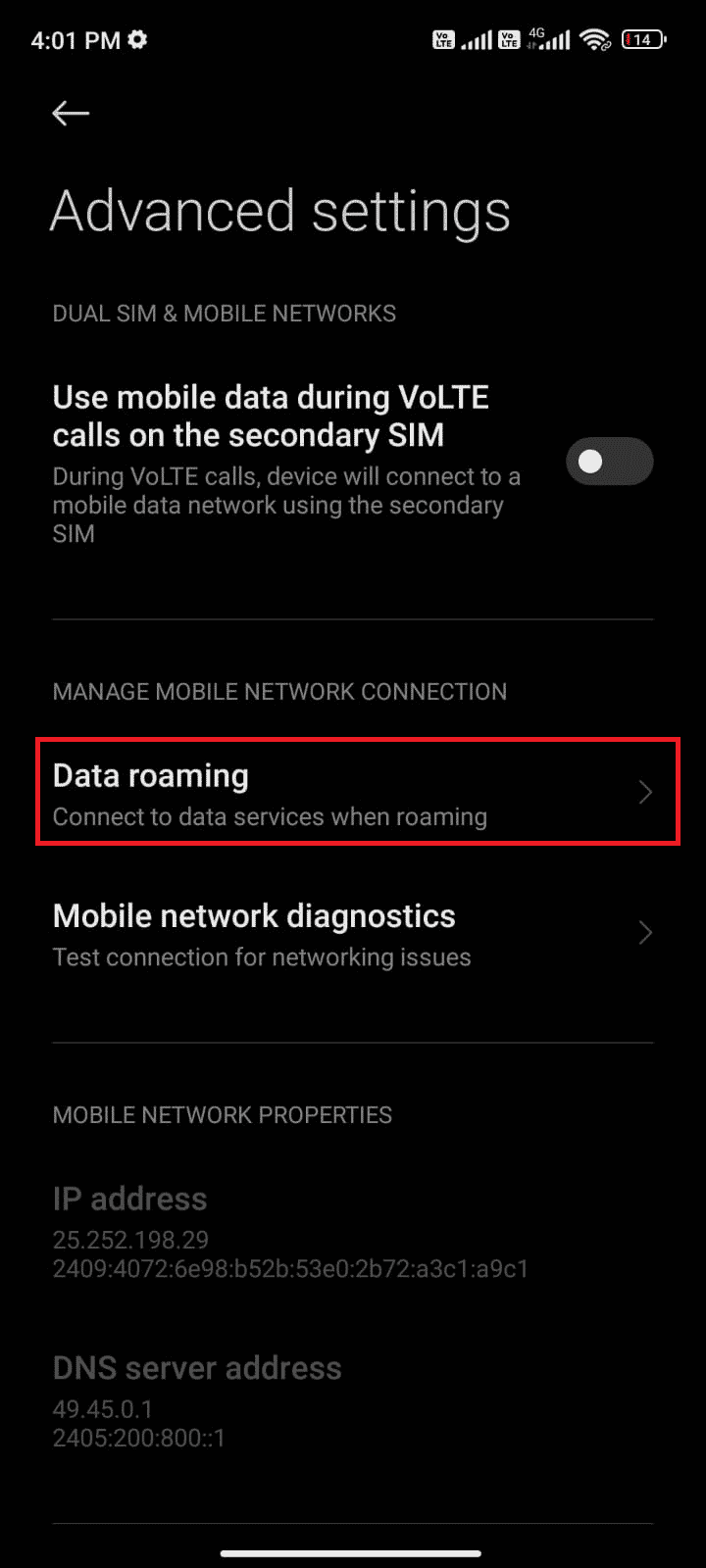
- Bestätigen Sie mit „Einschalten“.
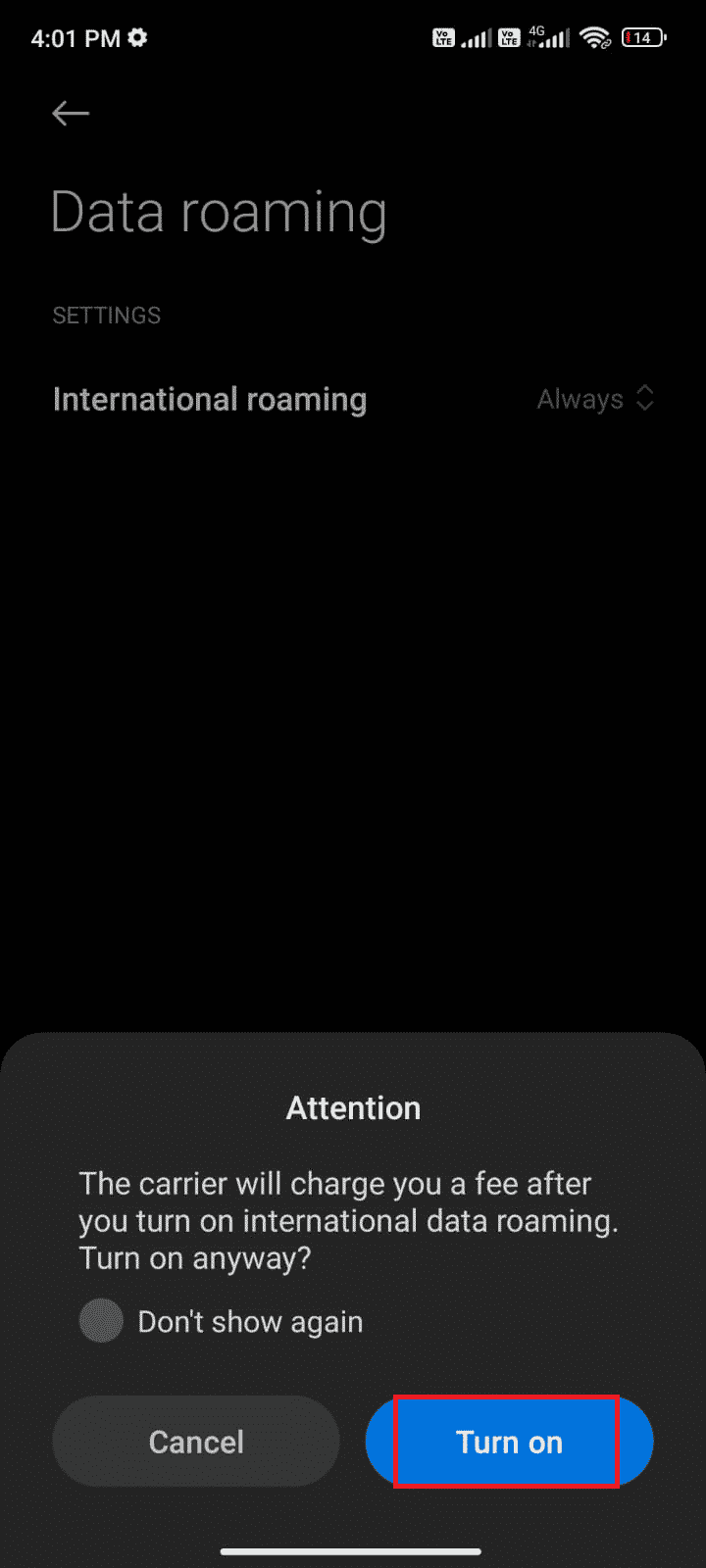
Methode 1E: Aktivieren Sie Hintergrunddaten
Trotz aktivierter mobiler Daten müssen Sie die Hintergrunddatennutzung aktivieren, um sicherzustellen, dass Ihr Telefon auch im Datensparmodus eine Internetverbindung nutzen kann. Führen Sie die folgenden Schritte aus, um den Google Play-Fehler 495 zu beheben:
- Öffnen Sie die Einstellungen-App.
- Wählen Sie „Apps“.
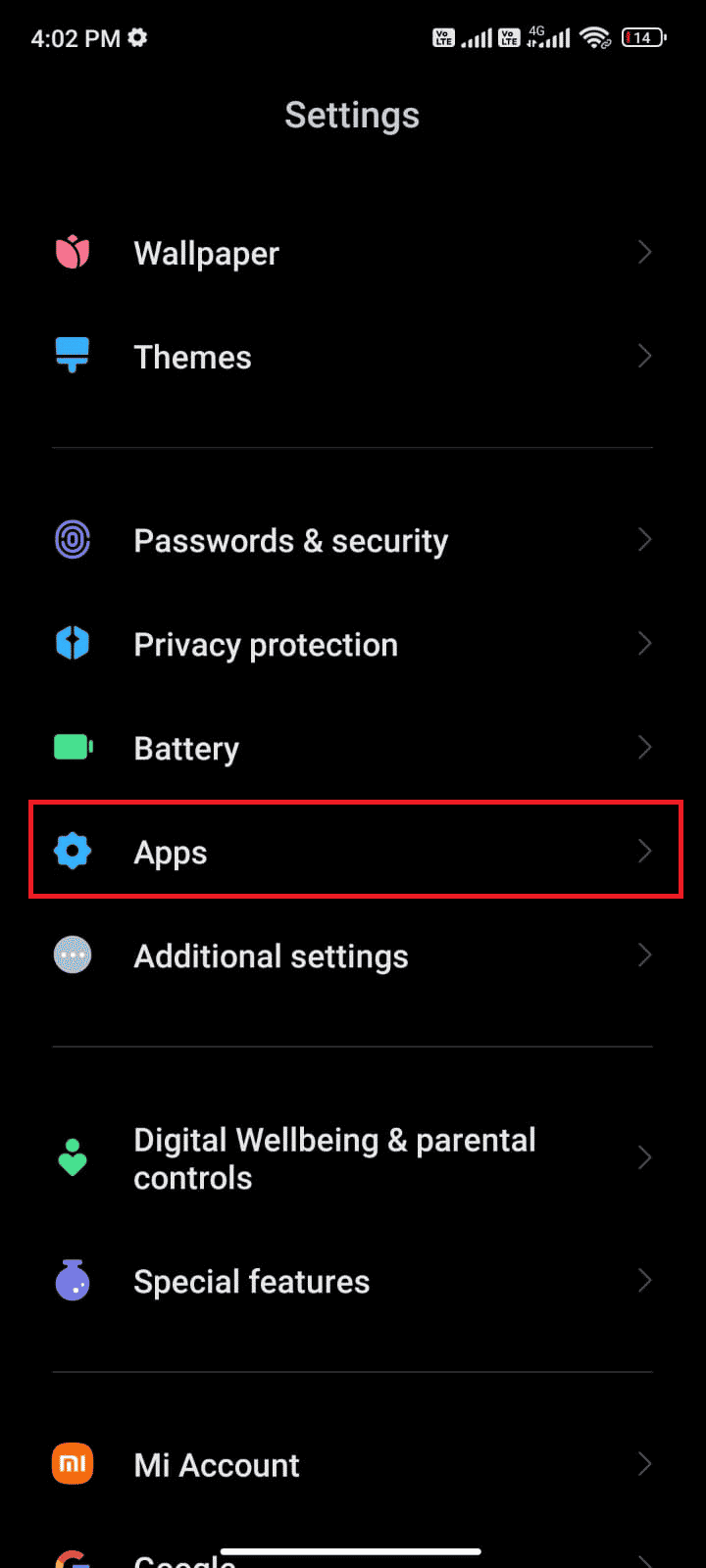
- Tippen Sie auf „Apps verwalten“ > „Google Play Store“.
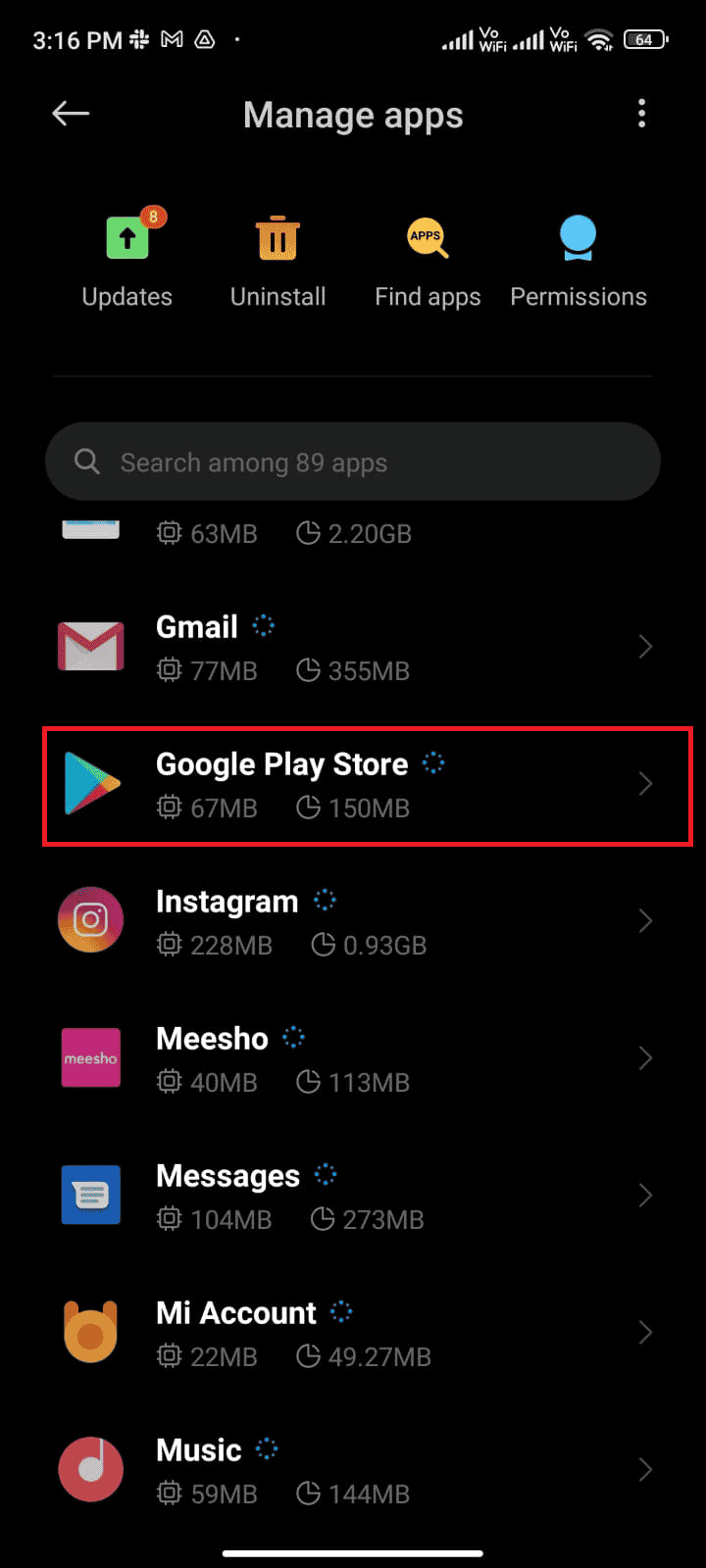
- Wählen Sie „Eingeschränkte Datennutzung“.
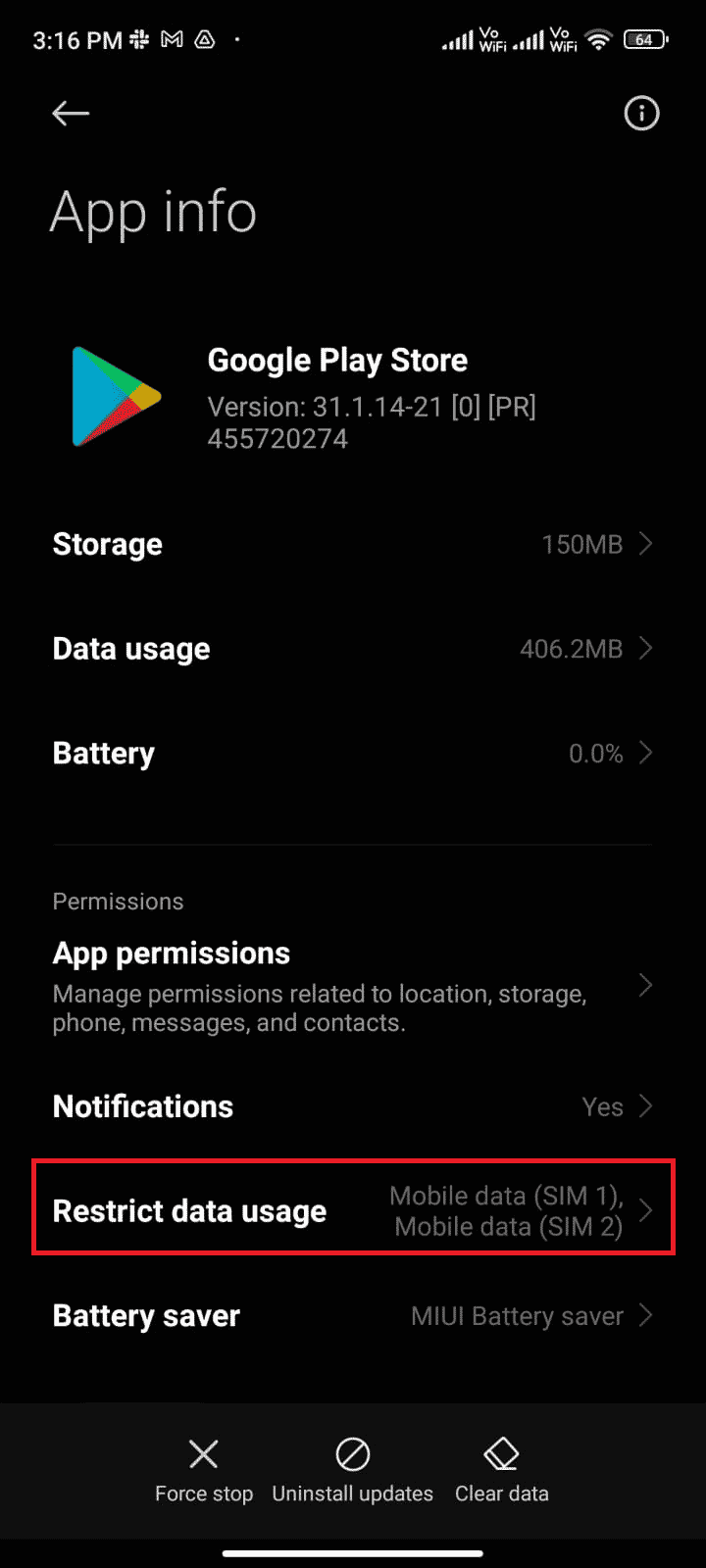
- Wählen Sie folgende Optionen aus und bestätigen Sie mit „OK“:
- WLAN
- Mobile Daten (SIM 1)
- Mobile Daten (SIM 2) (falls vorhanden)
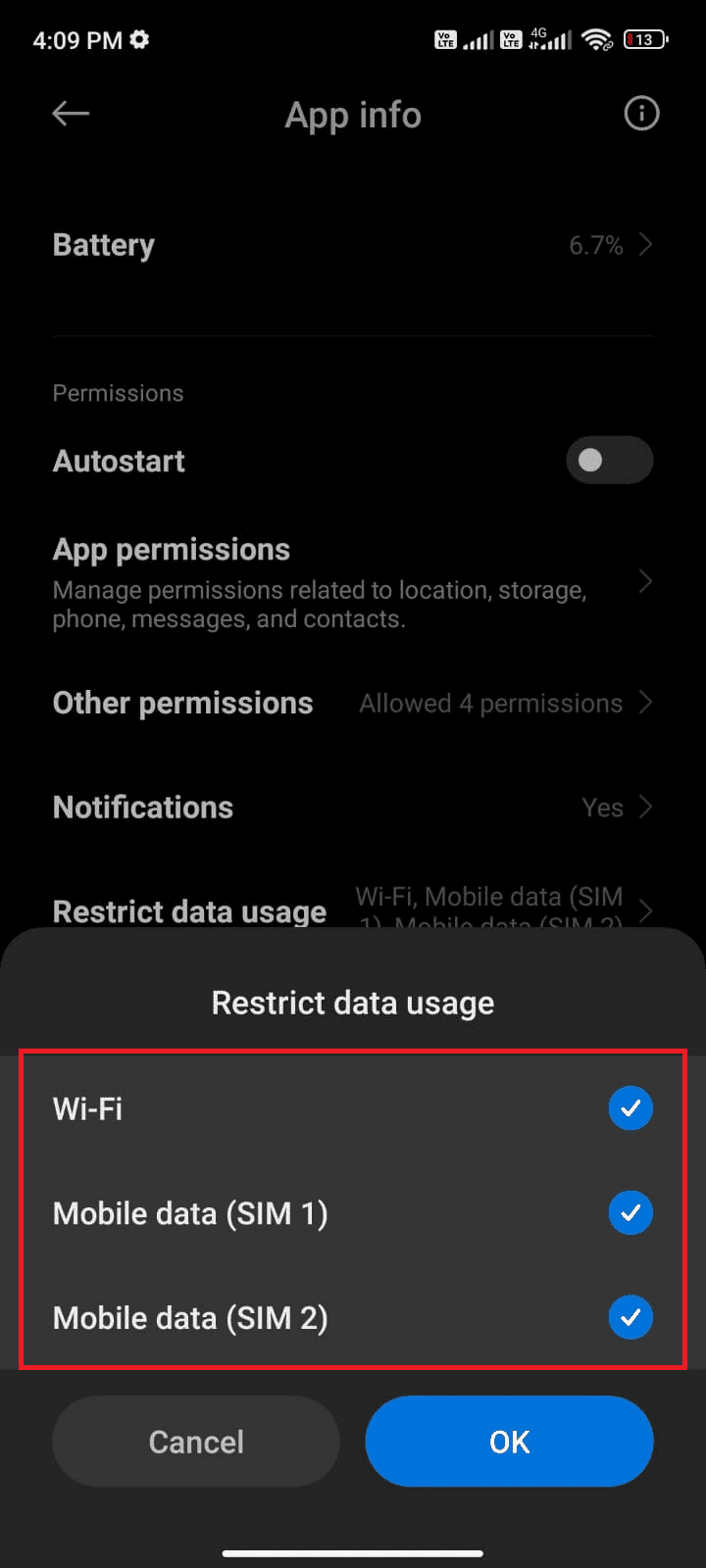
Methode 2: Löschen Sie den Play Store Cache
Das Löschen des beschädigten Caches des Play Stores kann das Problem, dass aufgrund des Fehlers 495 keine Downloads möglich sind, beheben. Obwohl der Cache temporäre Dateien speichert, können diese im Laufe der Zeit beschädigt werden und verschiedene Probleme verursachen. Um das Problem zu lösen, können Sie alle Cache-Dateien der Play Store-App auf Ihrem Android-Handy löschen. Gehen Sie dazu wie folgt vor:
- Öffnen Sie die Einstellungen und wählen Sie „Apps“.
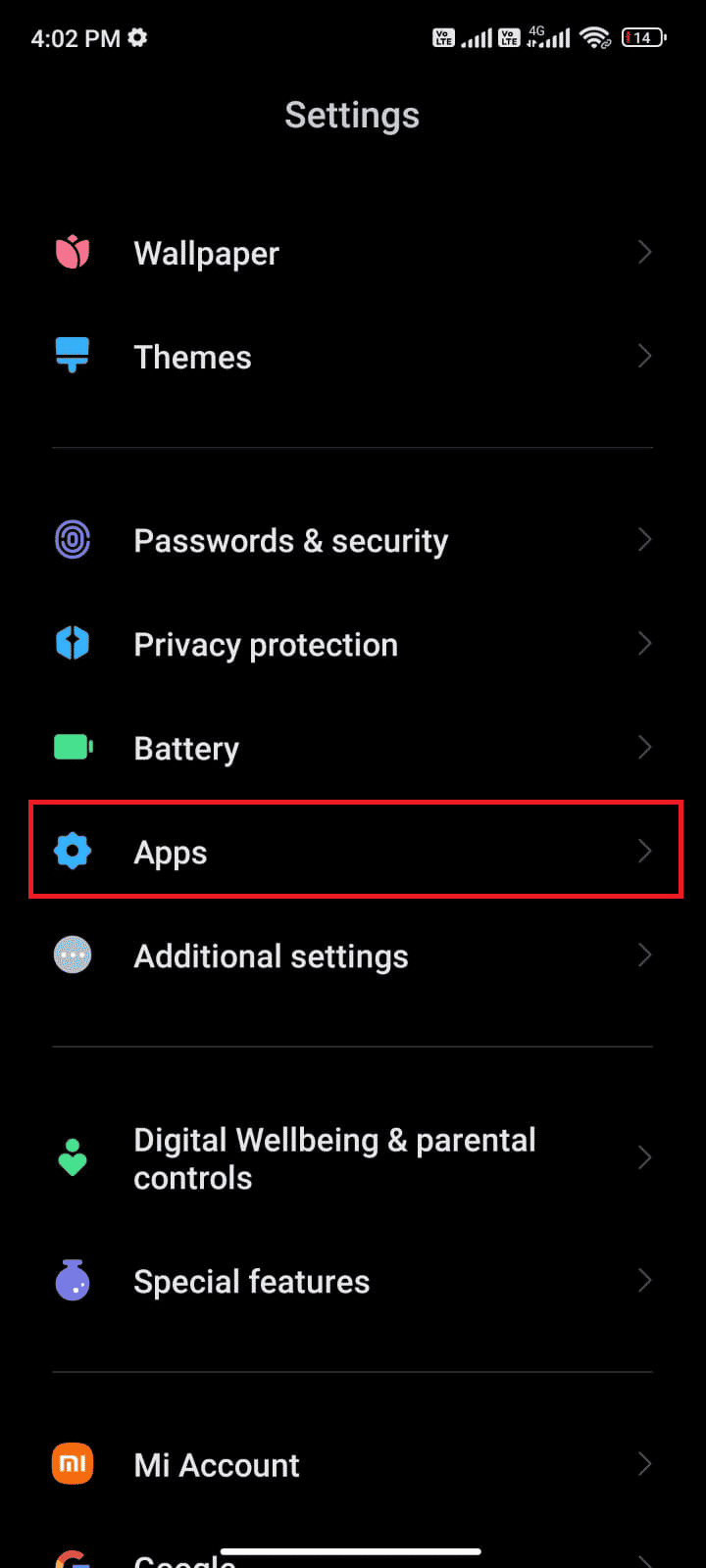
- Wählen Sie „Apps verwalten“ > „Google Play Store“.
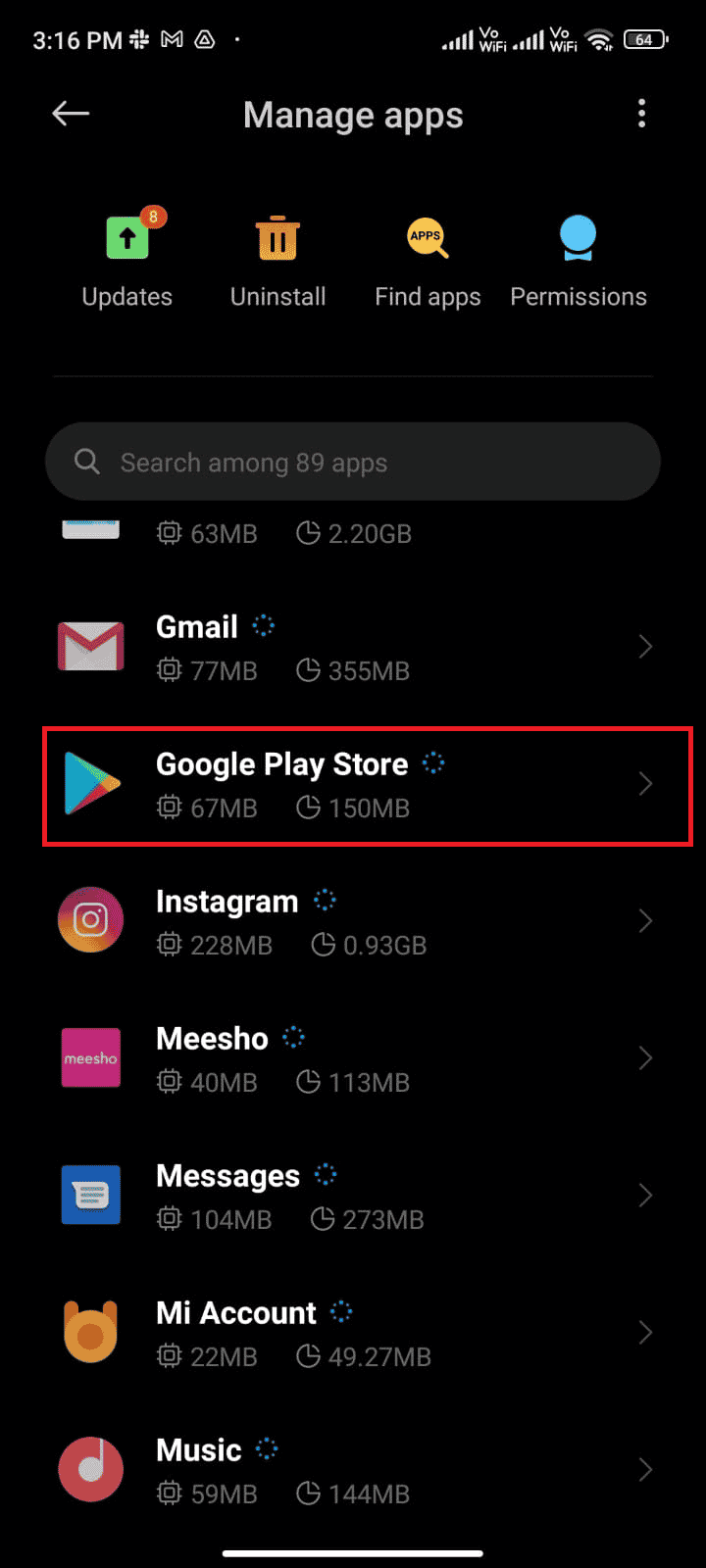
- Wählen Sie „Speicher“.
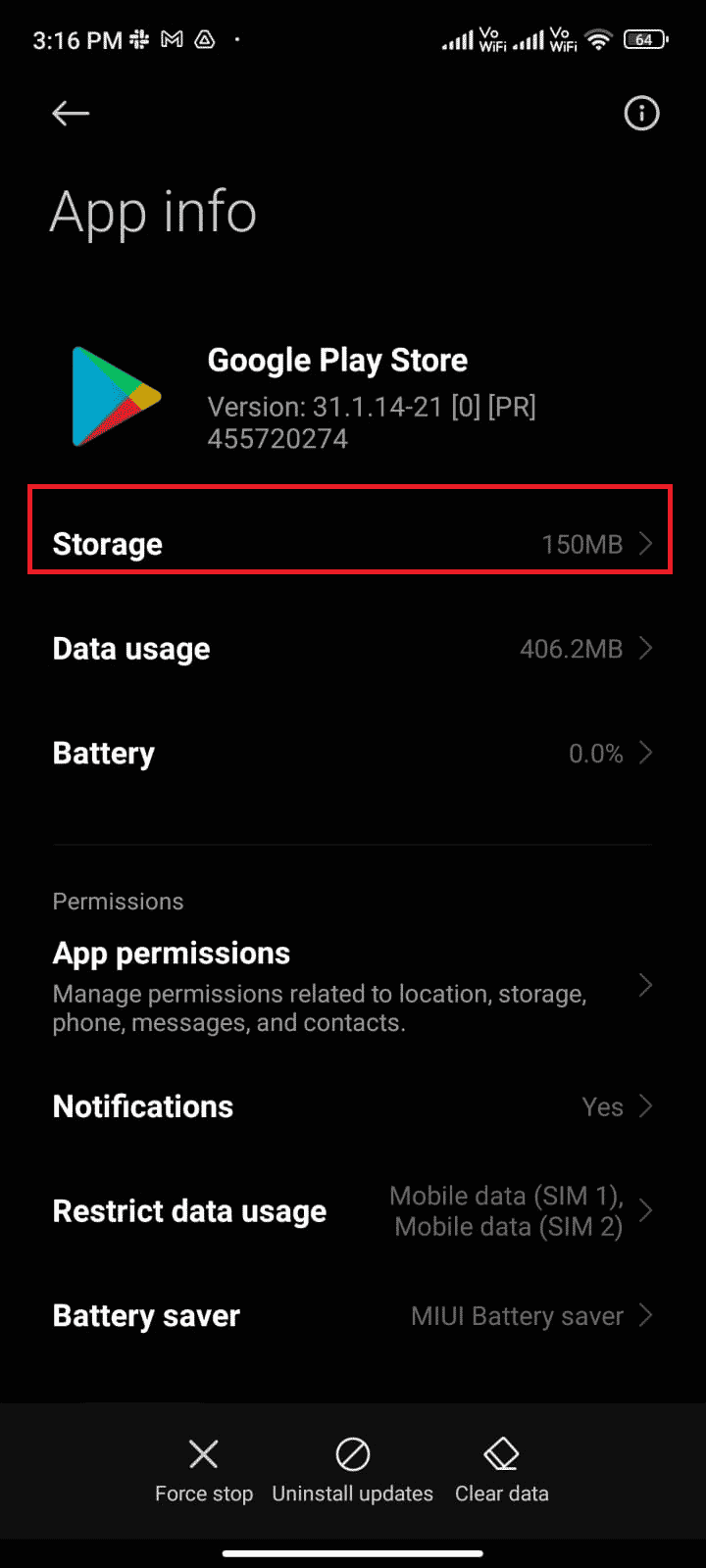
- Wählen Sie „Cache löschen“.
Hinweis: Sie können auch „Alle Daten löschen“ wählen, wenn Sie alle Daten des Google Play Stores löschen möchten.
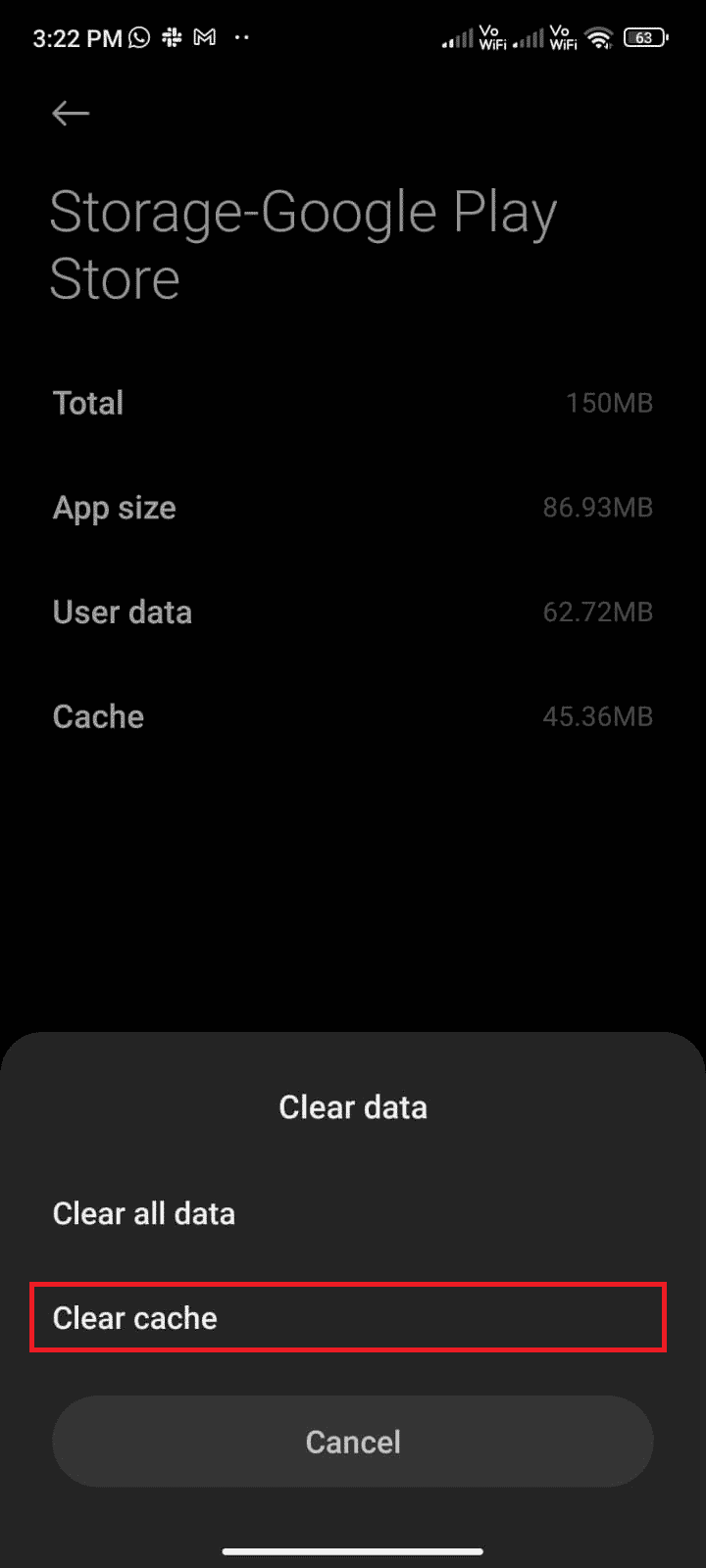
Methode 3: Aktualisieren Sie den Google Play Store
Der Play Store ist das Medium, über das Sie Updates für alle Apps installieren. Aber kann man den Play Store selbst aktualisieren? Ja, natürlich. Um den Fehlercode 495 zu beheben, sollten Sie sicherstellen, dass Ihr Play Store auf dem neuesten Stand ist. Das Aktualisieren des Play Stores unterscheidet sich von der üblichen Vorgehensweise bei anderen Apps. Hier sind die Anweisungen zum Installieren von Play Store Updates:
- Öffnen Sie den Play Store.
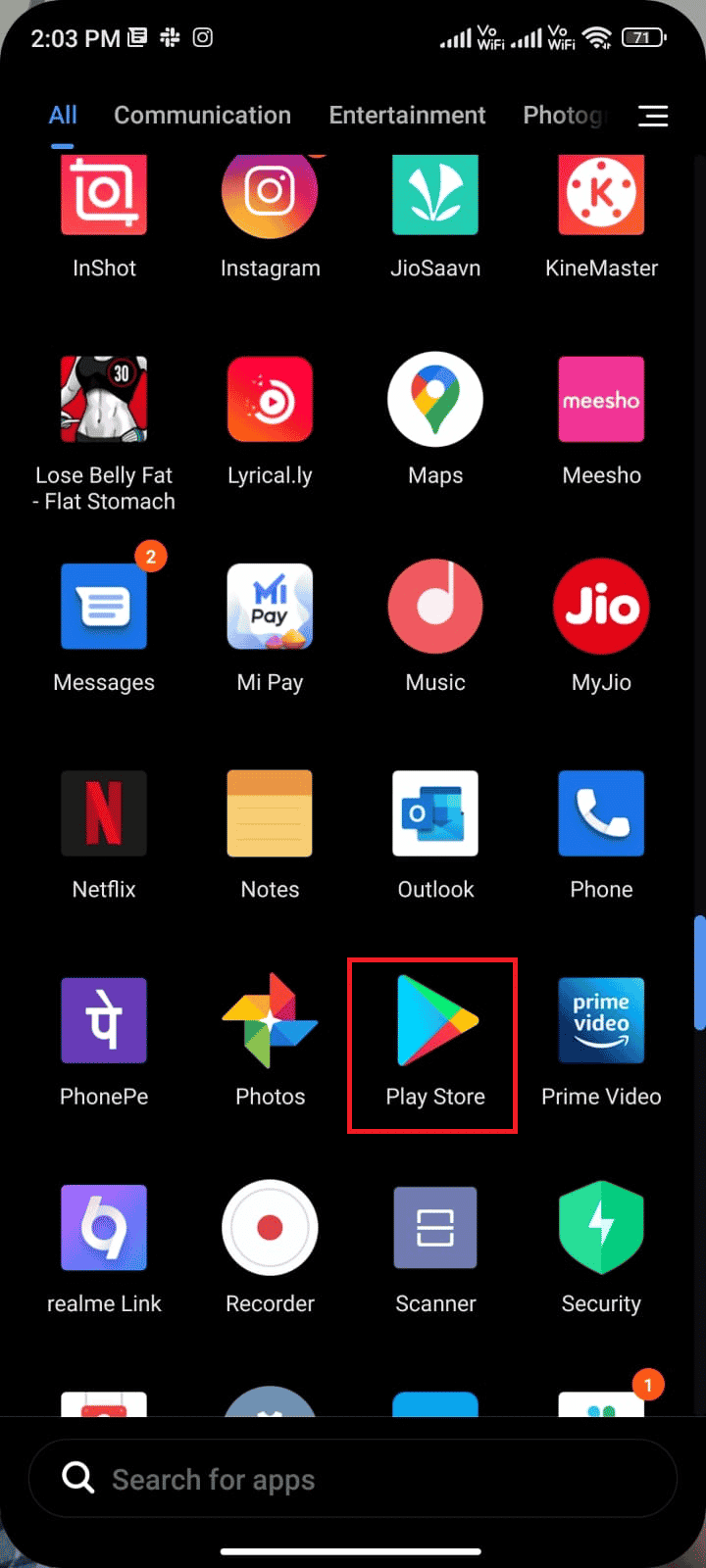
- Tippen Sie auf Ihr Profilsymbol in der oberen rechten Ecke.
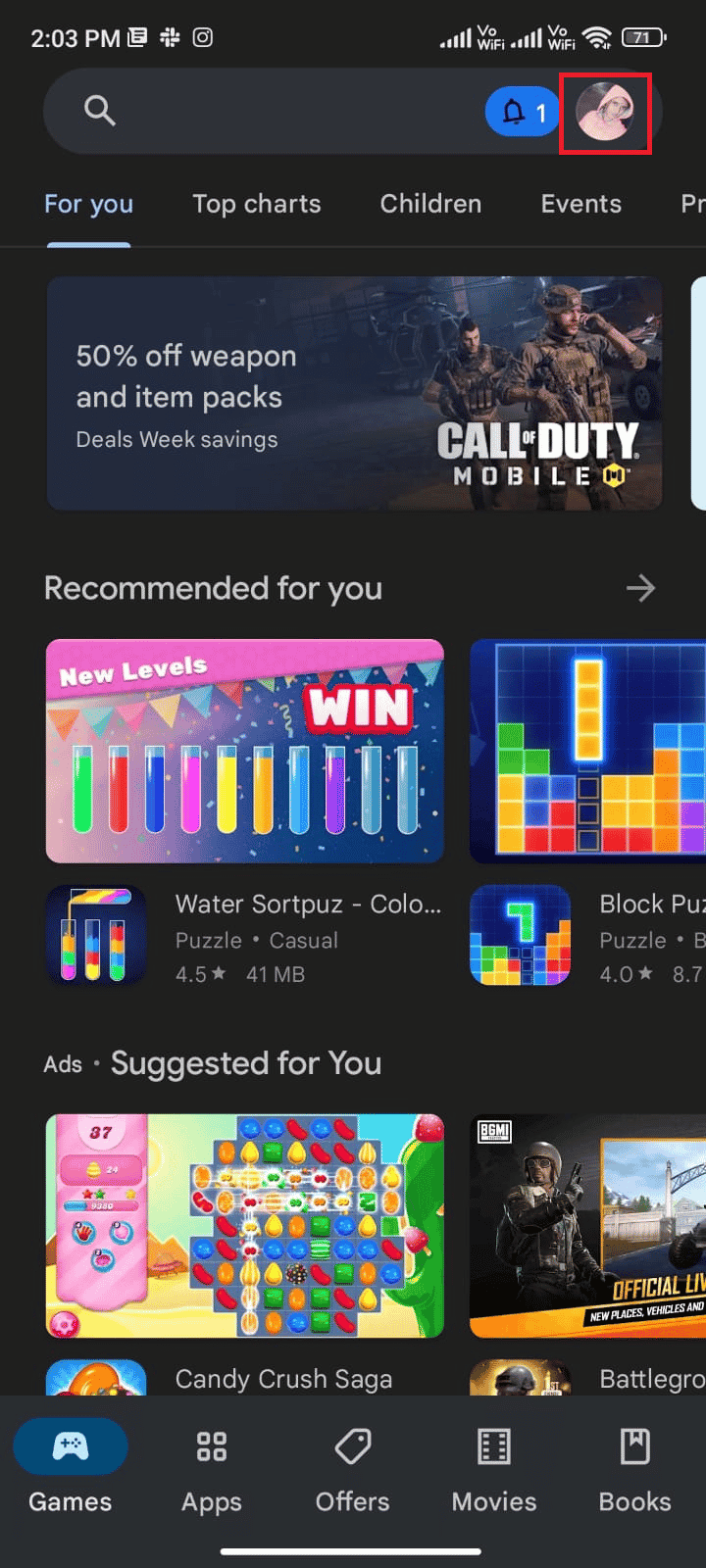
- Wählen Sie „Einstellungen“.
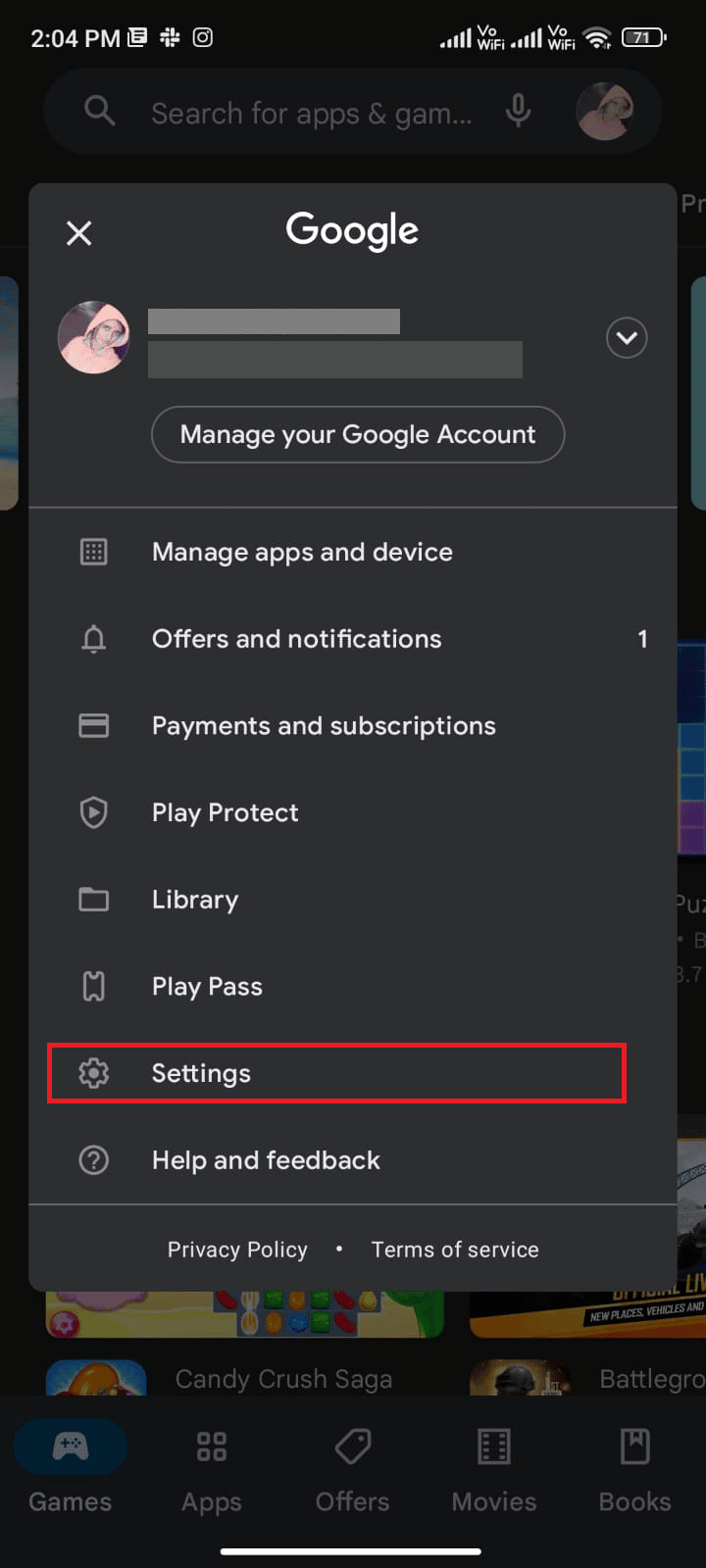
- Scrollen Sie nach unten und wählen Sie „Info“.
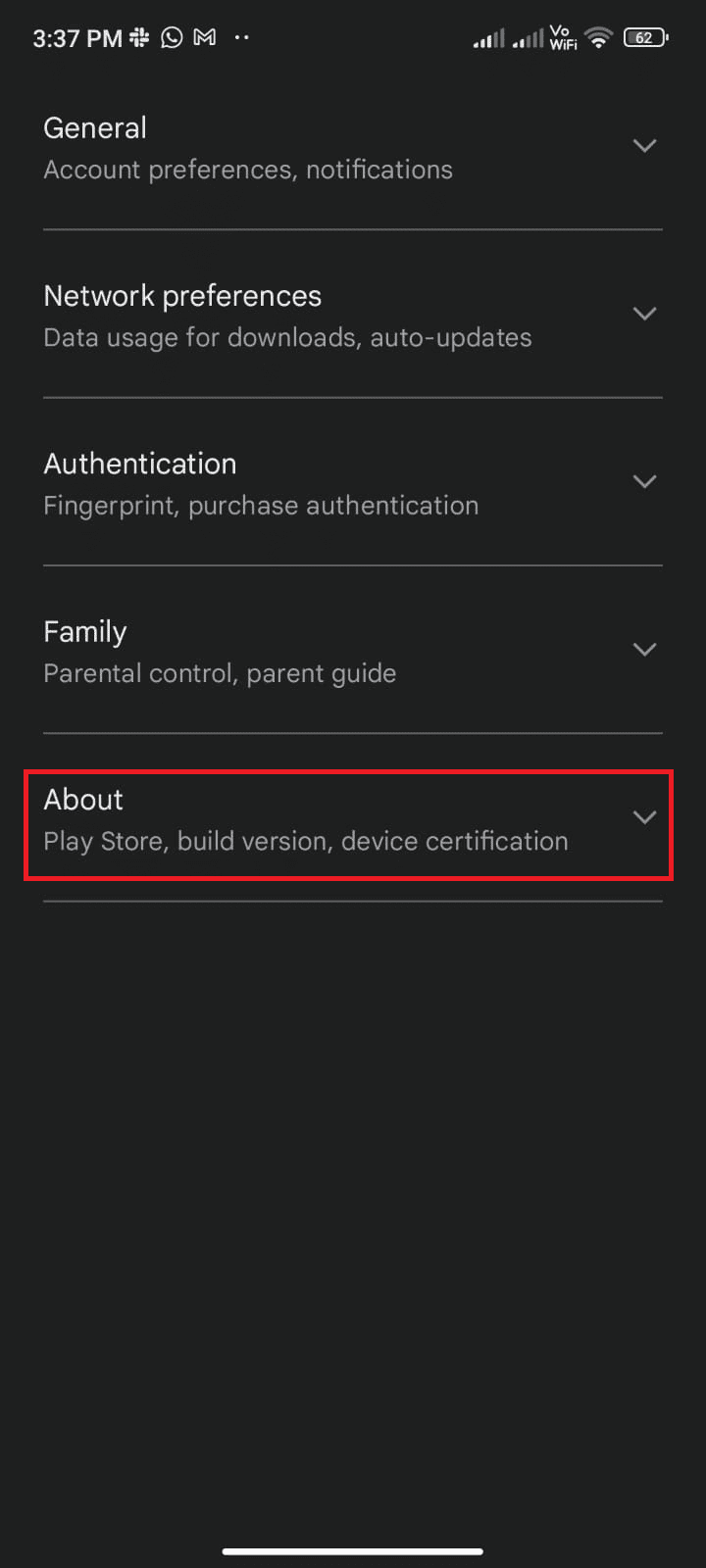
- Wählen Sie „Play Store aktualisieren“.
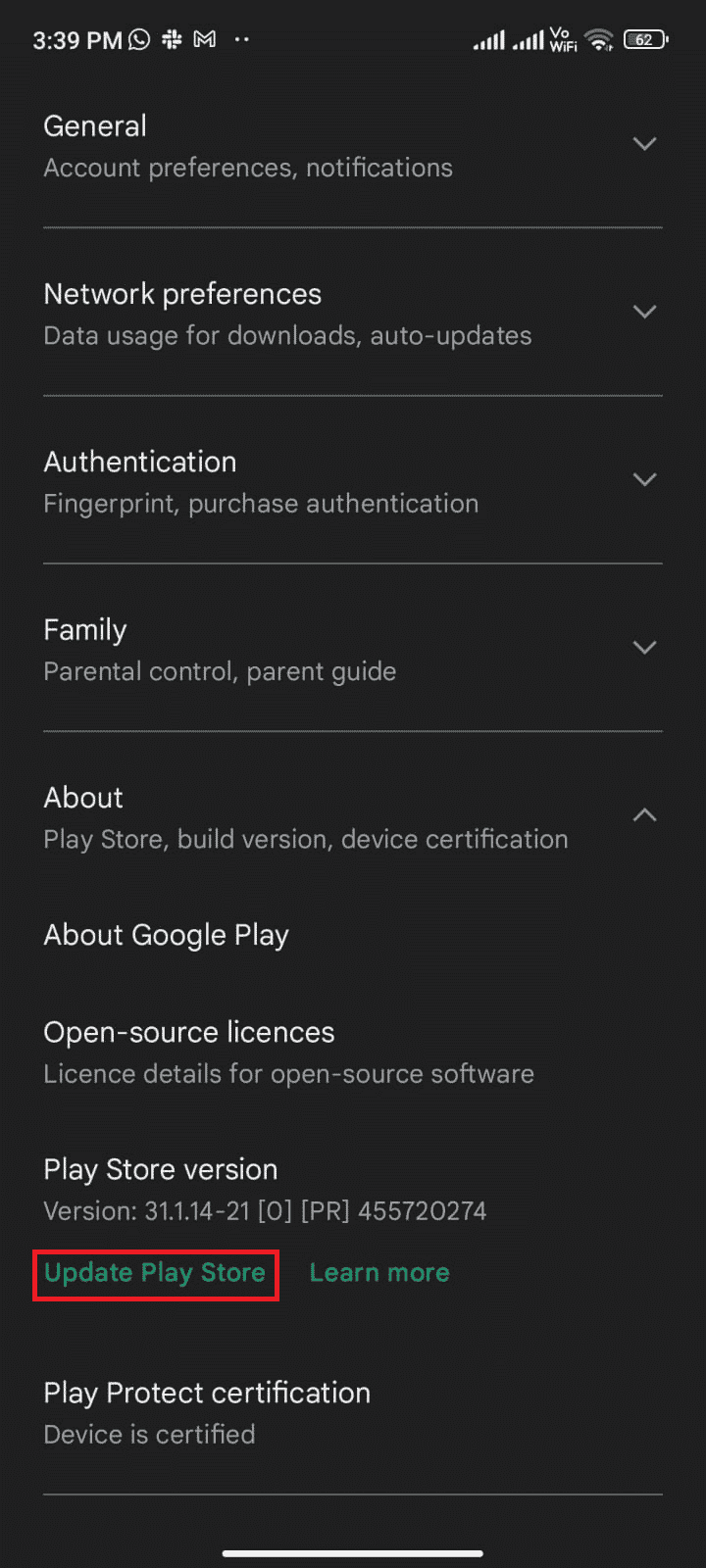
- Wenn Updates verfügbar sind, warten Sie, bis die App aktualisiert ist.
- Andernfalls wird eine Meldung angezeigt, dass der Google Play Store auf dem neuesten Stand ist. Bestätigen Sie dies mit „OK“.
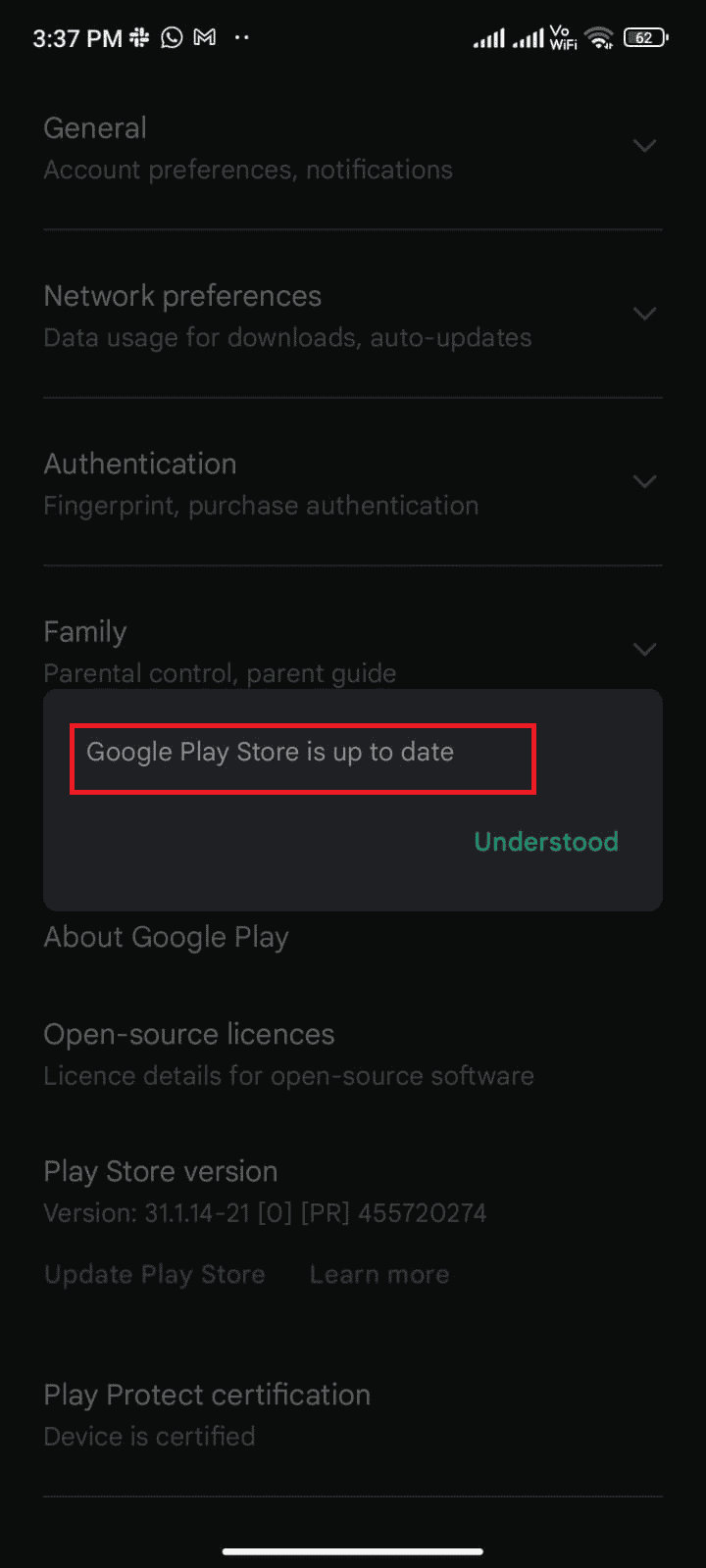
Methode 4: Aktualisieren Sie das Android-Betriebssystem
Durch die Aktualisierung des Android-Betriebssystems können Sie den Fehlercode 495 beheben. Sie können Ihr Android entweder über mobile Daten oder WLAN aktualisieren. Die Aktualisierung des Betriebssystems hilft Ihnen, alle Fehler in Apps zu beheben. Wenn Sie nicht wissen, wie Sie Ihr Android aktualisieren können, finden Sie in unserer Anleitung weitere Informationen. Nach der Aktualisierung prüfen Sie, ob der Fehler behoben wurde.
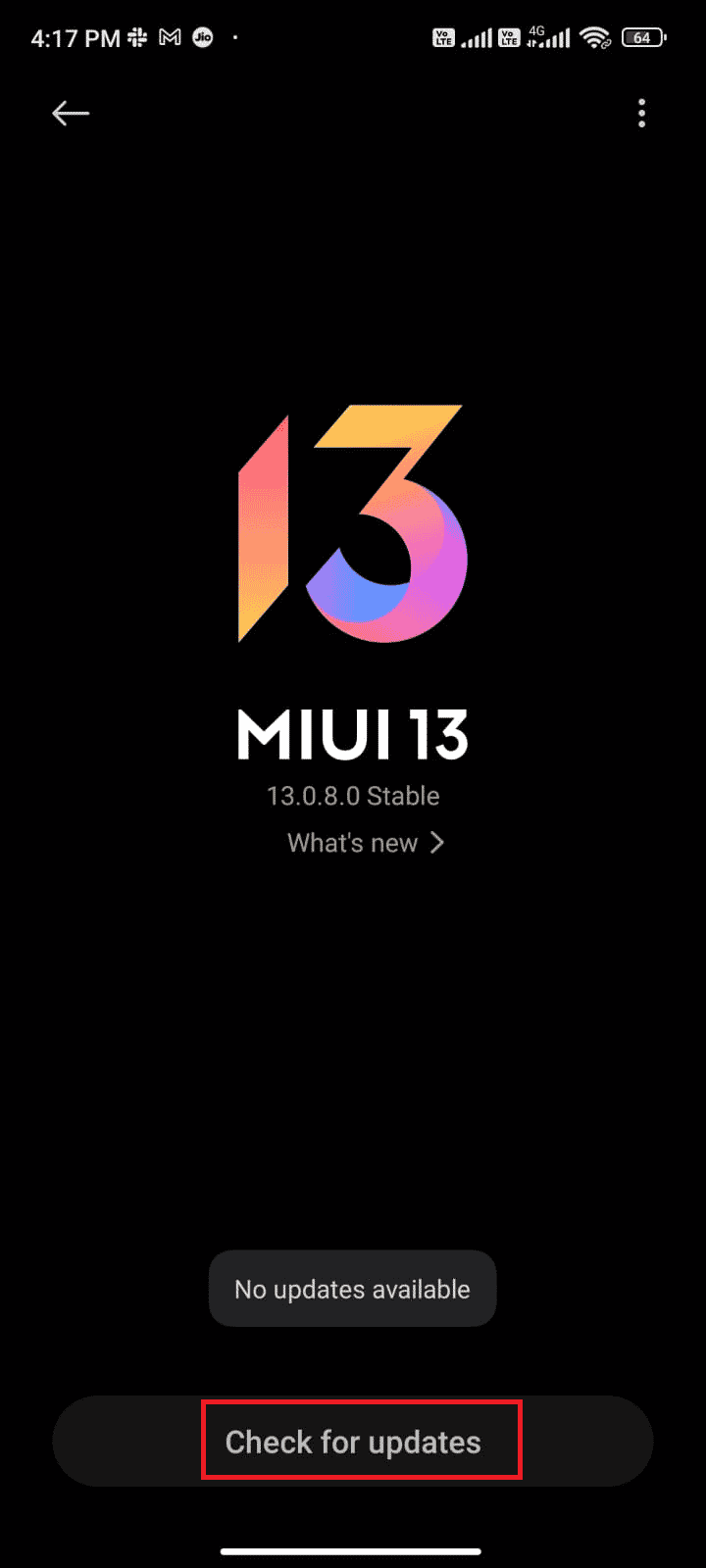
Methode 5: Speicherplatz freigeben
Für die Installation neuer Apps oder Updates muss Ihr Android-Gerät ausreichend Speicherplatz haben. Wenn dies nicht der Fall ist, können Probleme mit Downloads auftreten. Überprüfen Sie, welche Apps Sie selten nutzen und löschen Sie sie im Play Store oder über den Telefonspeicher. Sie können den Speicherplatz auch verwalten, indem Sie die unten stehenden Anweisungen befolgen:
- Starten Sie den Dateimanager auf Ihrem Android-Gerät.
- Tippen Sie auf das Hamburger-Symbol oben links auf dem Bildschirm.
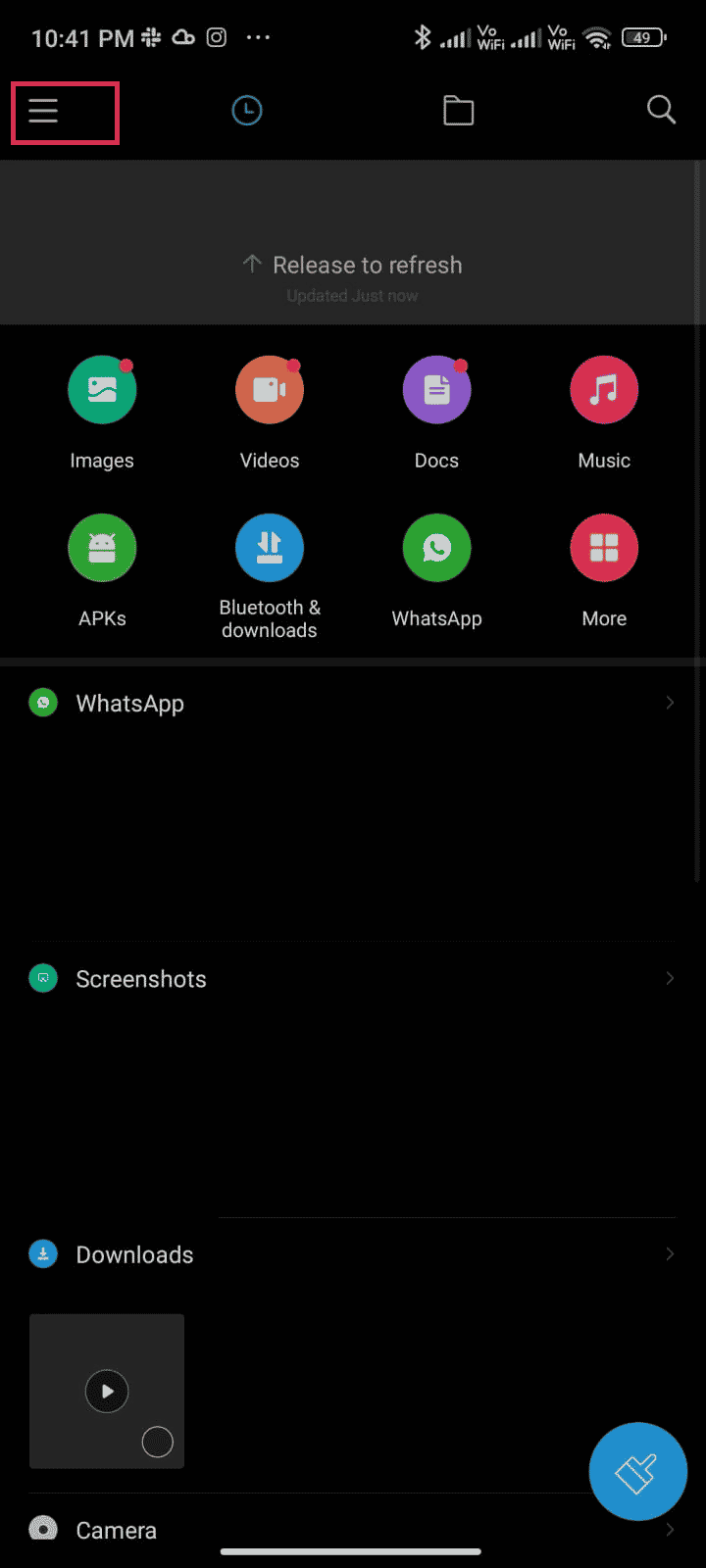
- Wählen Sie „Tiefenreinigung“.
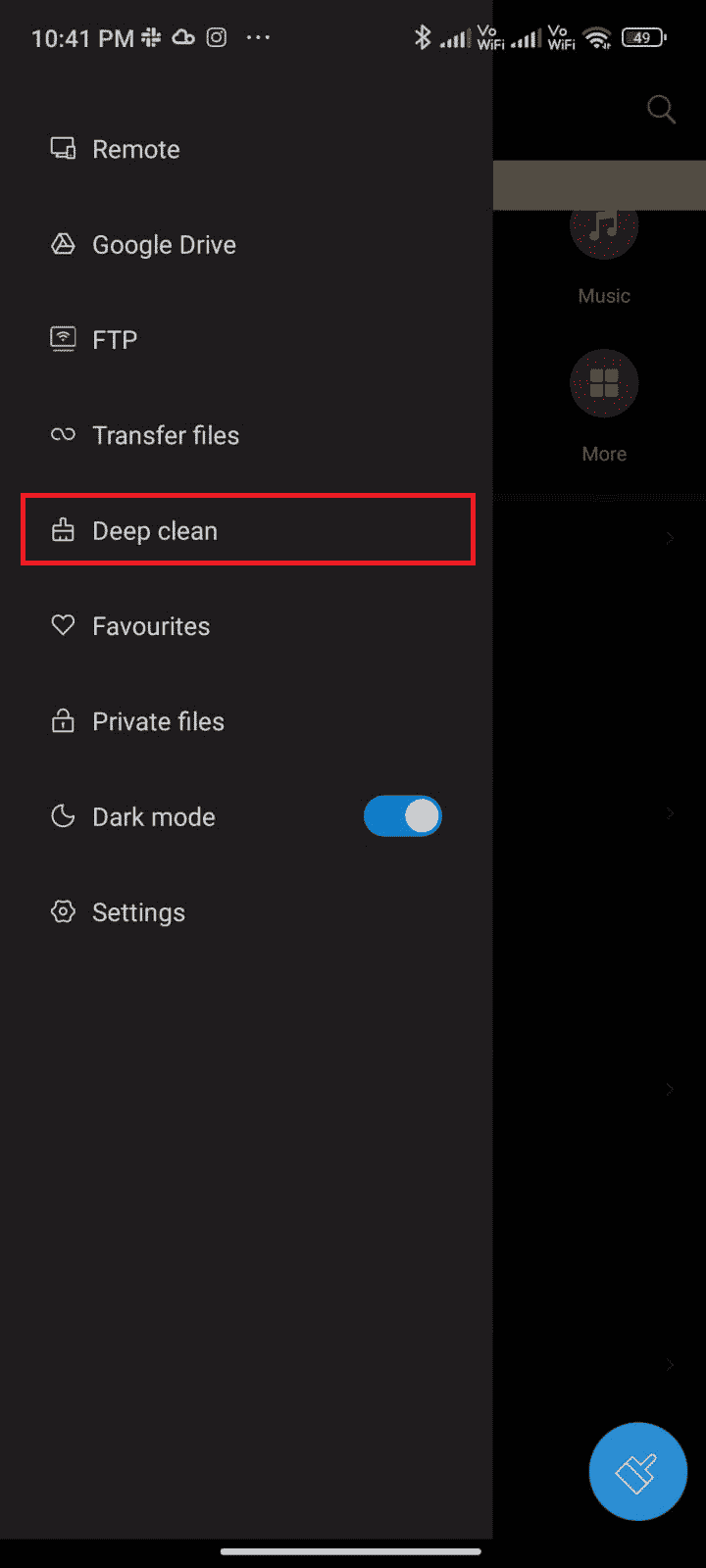
- Tippen Sie auf „Jetzt bereinigen“ in den verschiedenen Kategorien, um Speicher freizugeben.
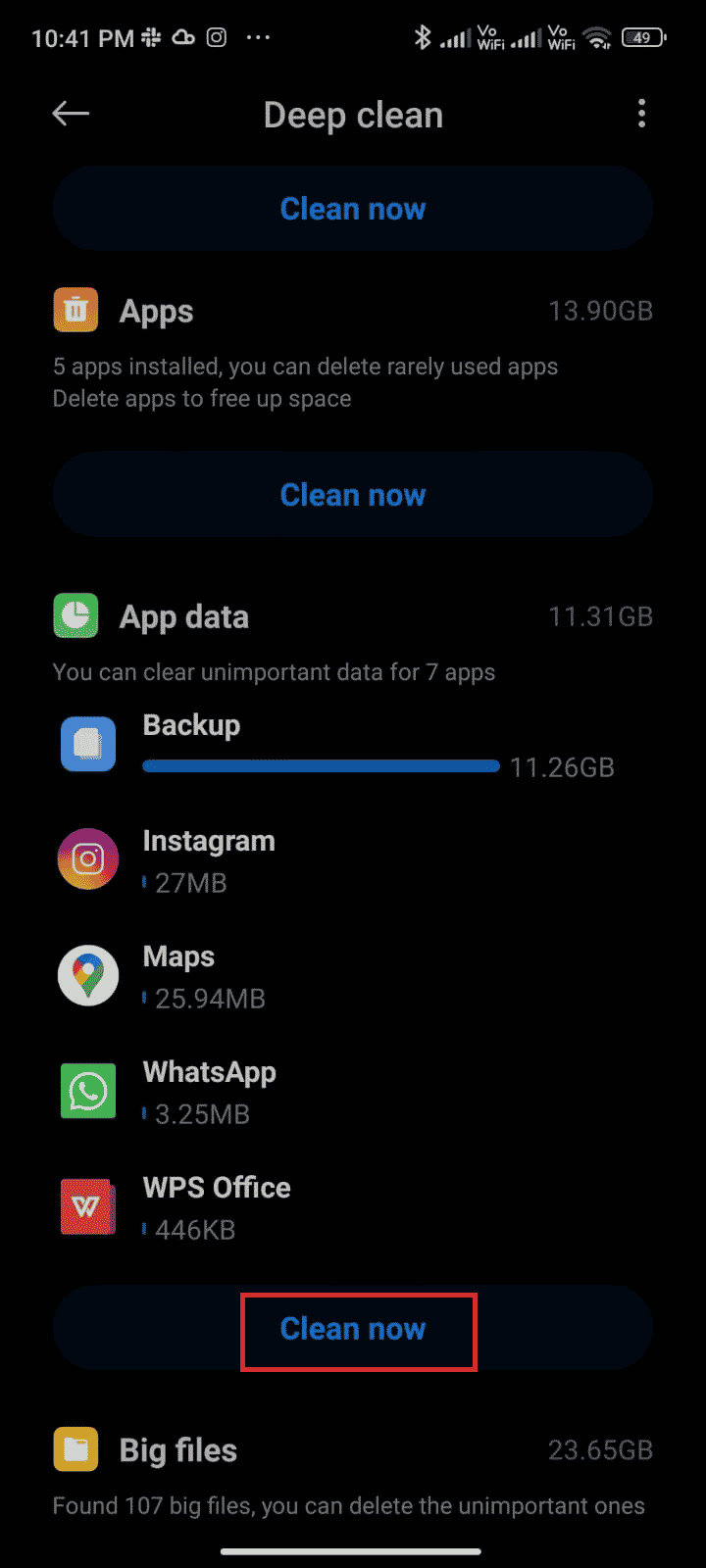
- Wählen Sie alle unnötigen Dateien aus und tippen Sie auf „Ausgewählte Dateien löschen“.
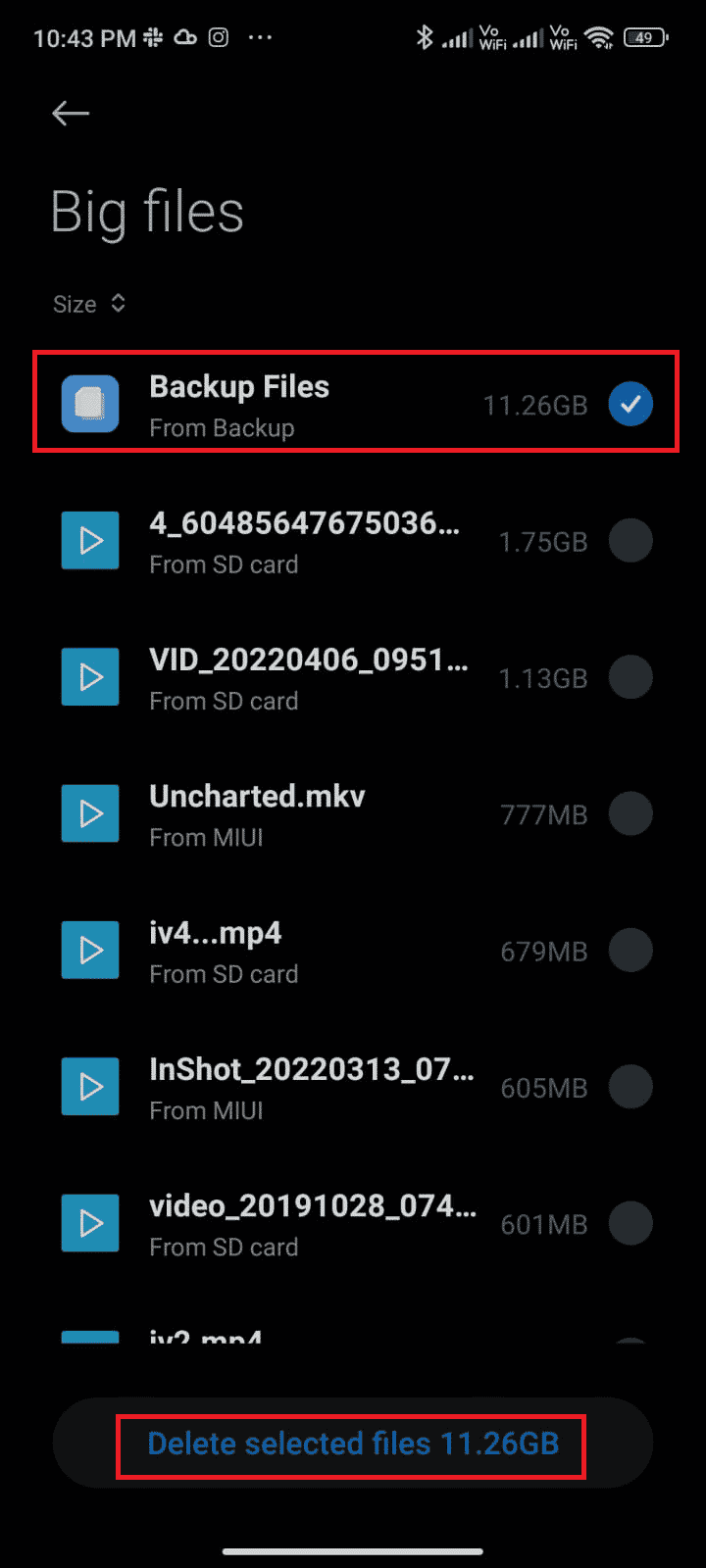
- Bestätigen Sie mit „OK“ und starten Sie Ihr Telefon neu. Überprüfen Sie, ob der Fehlercode 495 behoben ist.
Sie können auch die Dateispeicherorte ändern, um den Speicherplatz zu reduzieren, der unter einem einzelnen Ordner verbraucht wird. Außerdem können Sie Telefonspeicher freigeben, indem Sie sich an unsere Anleitung halten.
Methode 6: Führen Sie einen Malware-Scan durch
Schädliche Dateien und Fehler können den Google Play-Fehler 495 verursachen. Stellen Sie sicher, dass Sie keine APK-Dateien oder neue Apps heruntergeladen haben. Wenn ja, deinstallieren Sie diese und prüfen Sie, ob der Fehler behoben wurde. Sie können auch eine Antiviren-App installieren, um einen Malware-Scan durchzuführen. Gehen Sie dazu wie folgt vor:
- Öffnen Sie den Play Store.
- Suchen Sie nach einer Antivirensoftware.

- Wählen Sie die Antivirensoftware und tippen Sie auf „Installieren“.
- Warten Sie, bis die Installation abgeschlossen ist und tippen Sie auf „Öffnen“, um die App zu starten.
Hinweis: Die Schritte zum Scannen Ihres Android-Geräts können je nach verwendeter Software variieren. Hier wird Avast Antivirus als Beispiel genommen. Befolgen Sie die Anweisungen entsprechend Ihrer Software.
- Befolgen Sie die Anweisungen auf dem Bildschirm und wählen Sie entweder erweiterten Schutz (Abonnement erforderlich) oder Basisschutz (kostenlos).

- Tippen Sie auf „SCAN STARTEN“.

- Wählen Sie „ERLAUBEN“ oder „NICHT JETZT“, um Ihre Dateien zu scannen.
Hinweis: Wenn Sie den Zugriff verweigern, werden nur Ihre Apps und Einstellungen gescannt, nicht Ihre beschädigten Dateien.

- Warten Sie, bis die App Ihr Gerät vollständig gescannt hat. Beseitigen Sie anschließend die gefundenen Risiken, indem Sie den Anweisungen auf dem Bildschirm folgen.

Dies sollte den Fehler 495 beseitigen, sodass Sie problemlos Updates installieren können.
Methode 7: Wählen Sie das IPv4/IPv6 APN Roaming Protokoll
Wenn die oben genannten Methoden nicht helfen, können Sie die Zugriffspunktnamen ändern, um die Interneteinstellungen zu optimieren. Hier sind die Anweisungen zum Ändern der APN-Einstellungen auf das IPv4/IPv6 APN Roaming Protokoll:
- Schließen Sie alle Hintergrundanwendungen.
- Öffnen Sie die Einstellungen.
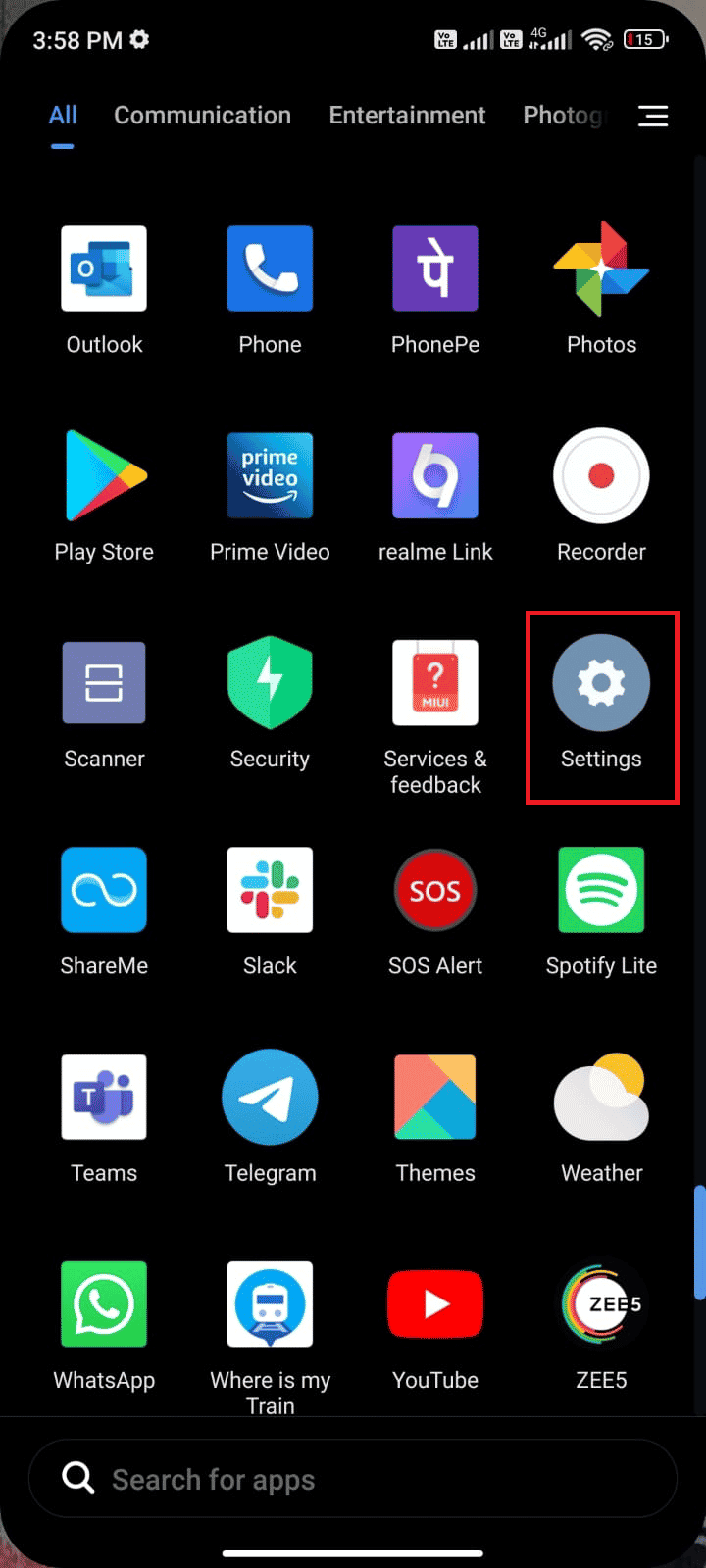
- Wählen Sie „SIM-Karten & Mobilfunknetze“.
<img class=“alignnone wp-image-114826″ width=“340″ height=“756″ src=“https://wilku.top/wp-content/uploads/2022/07/165855872